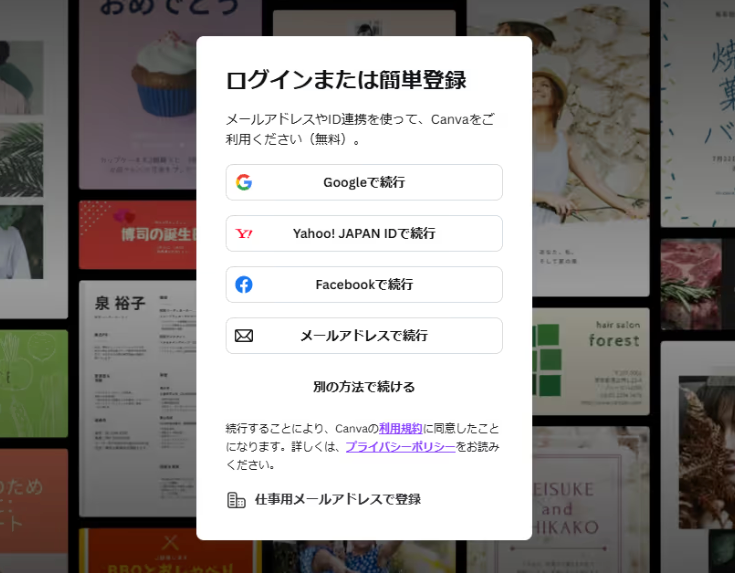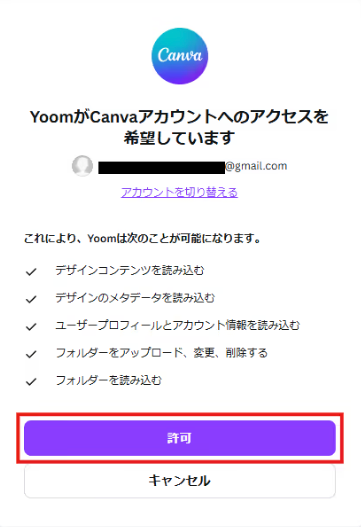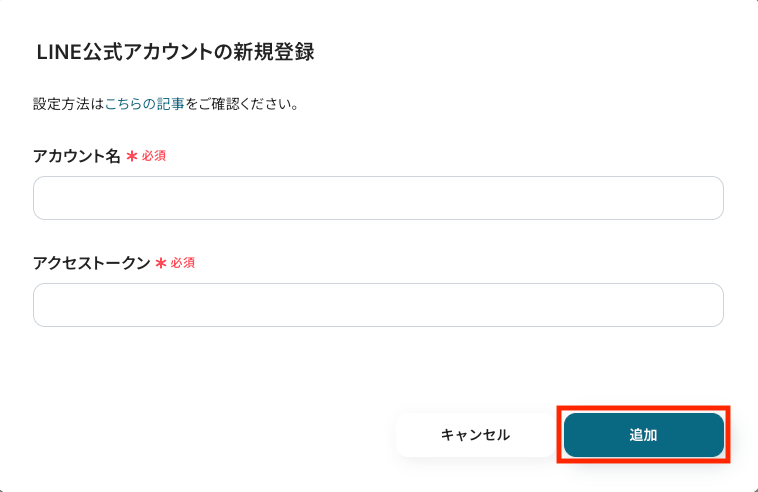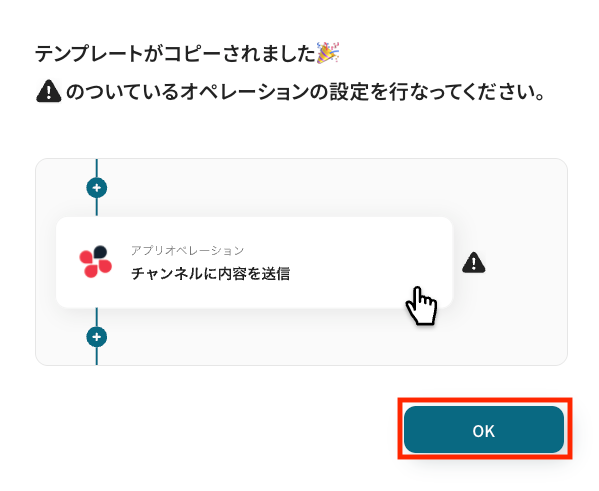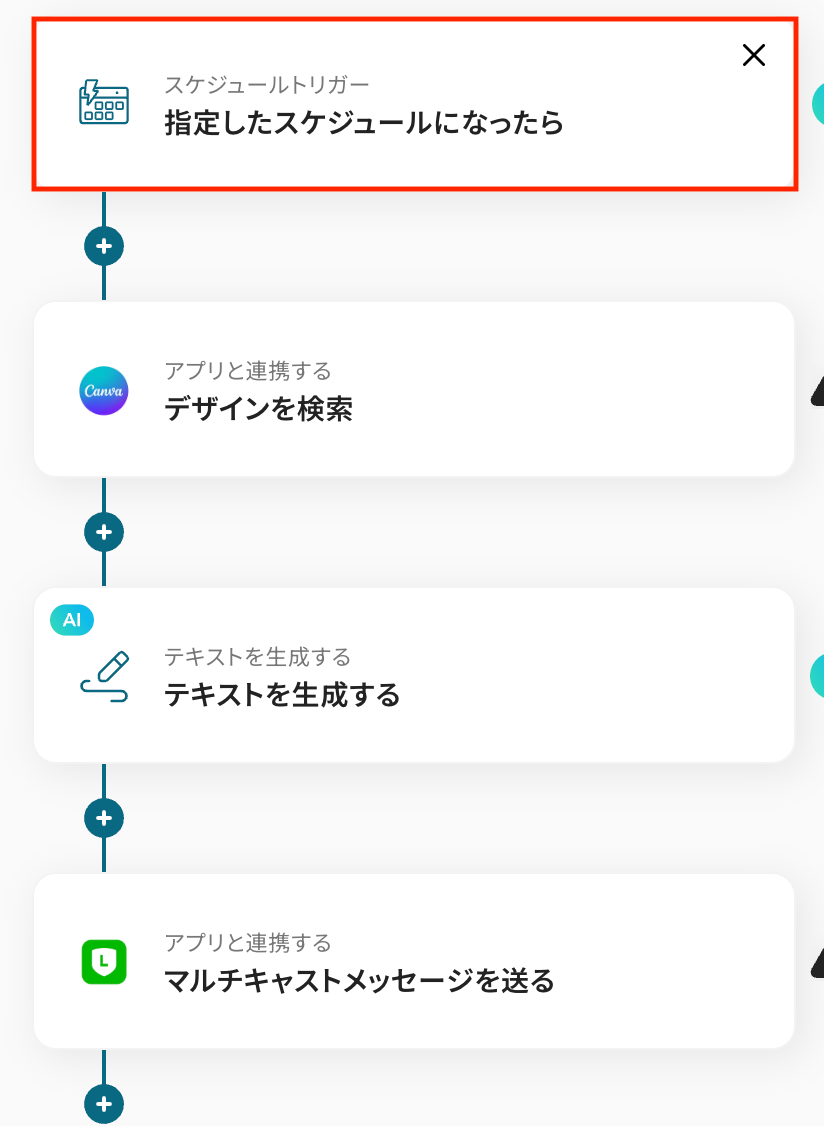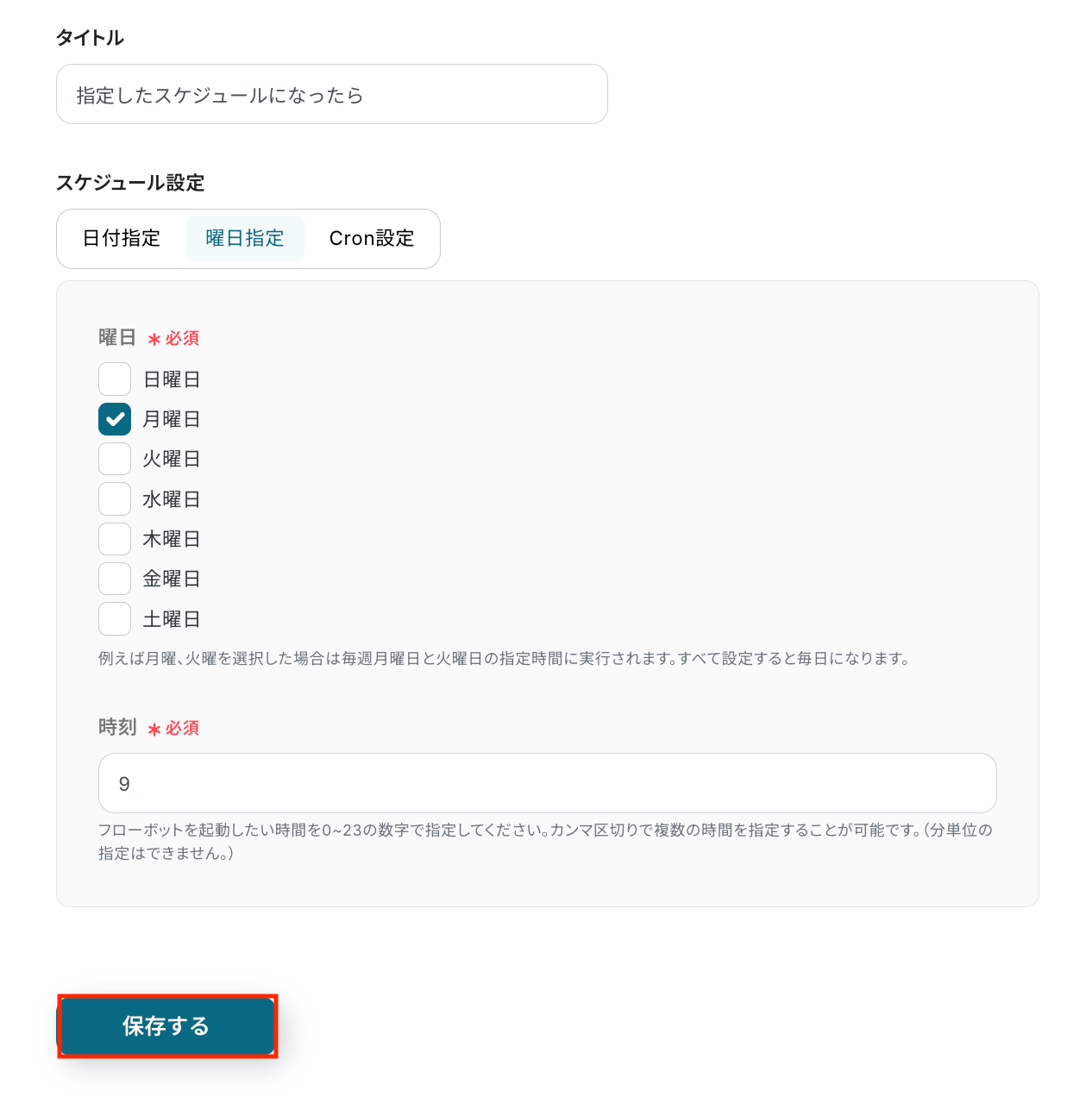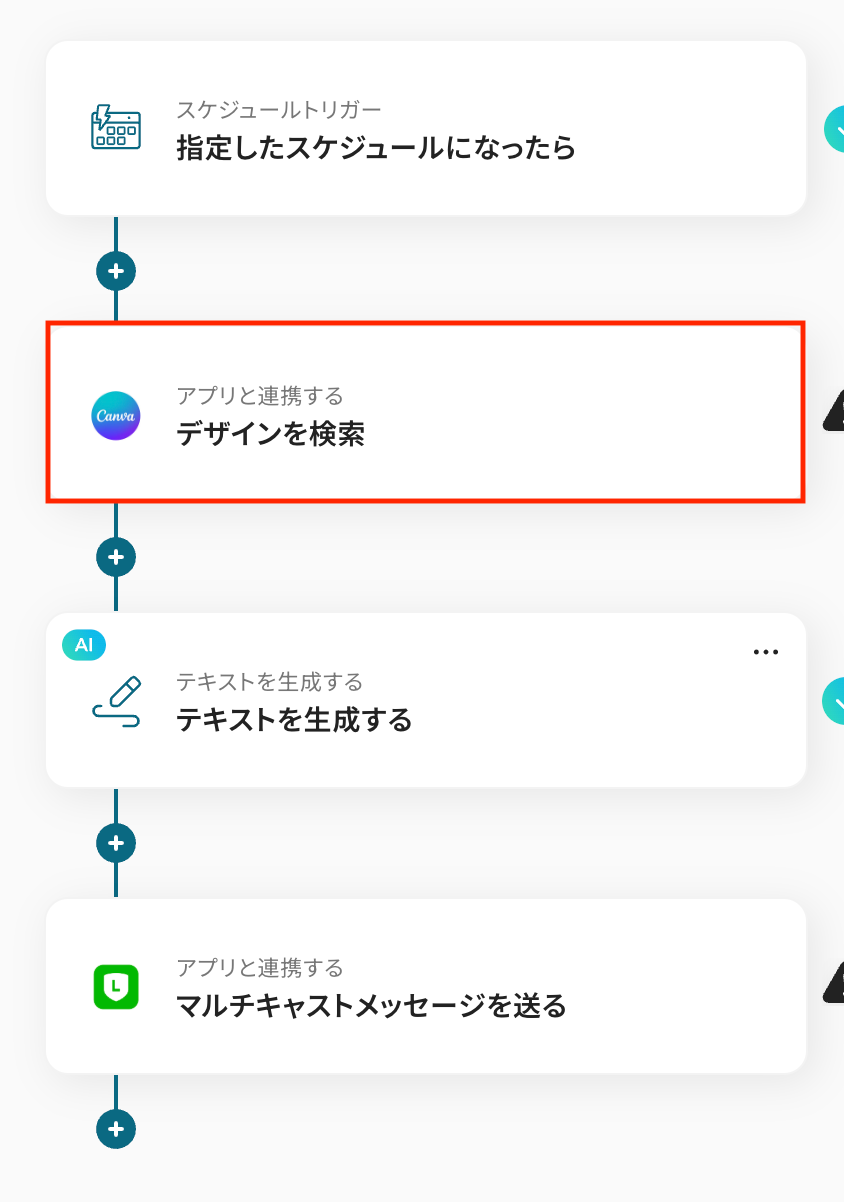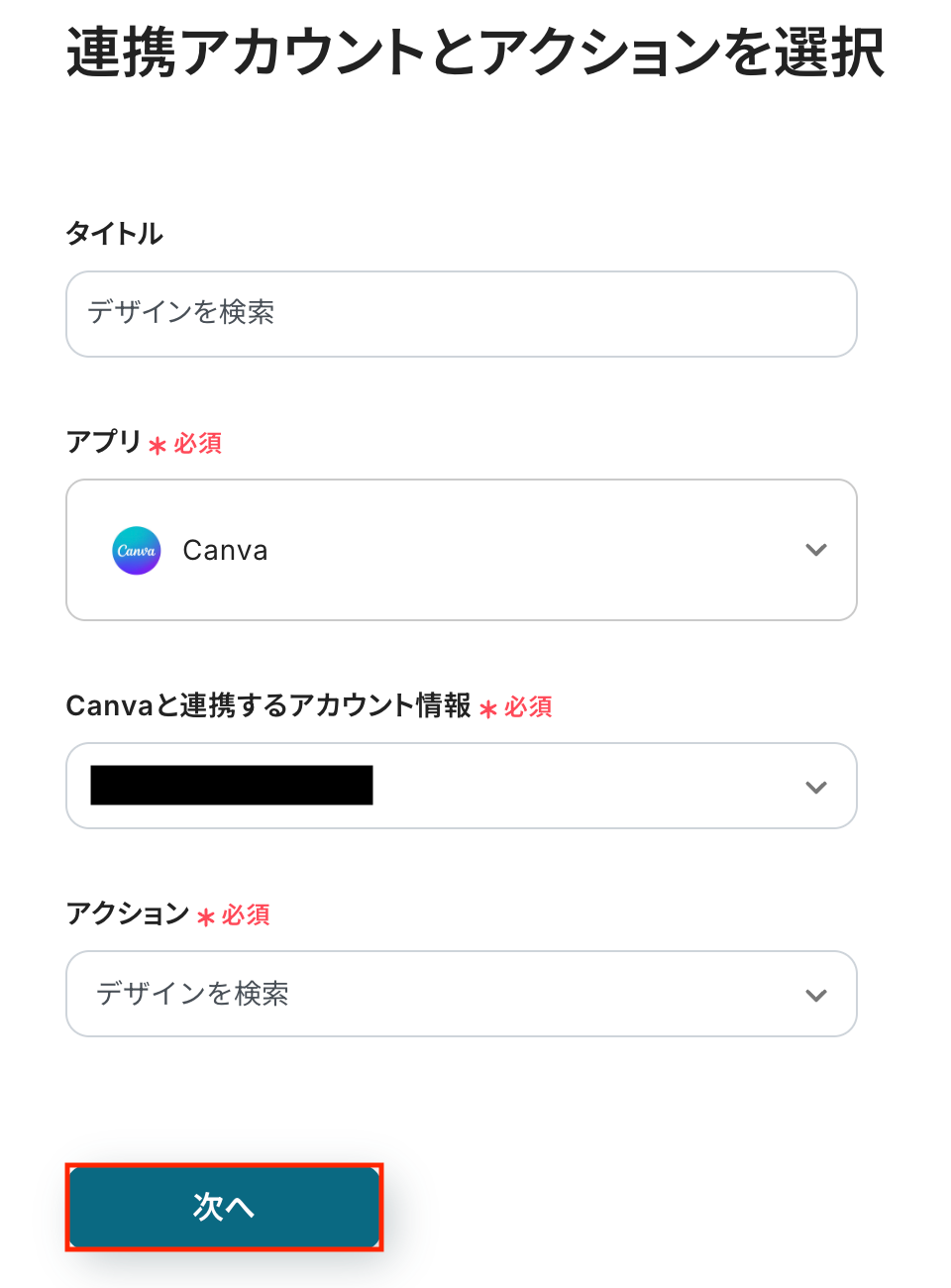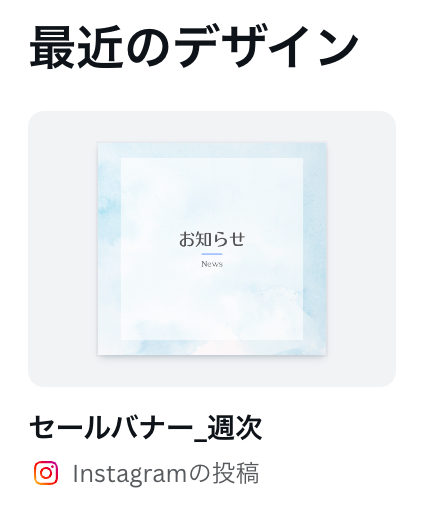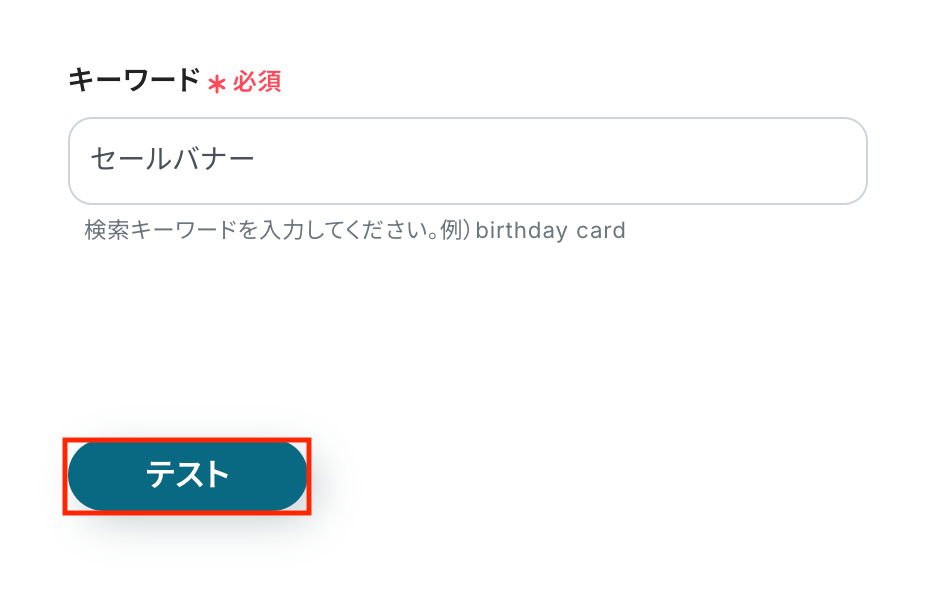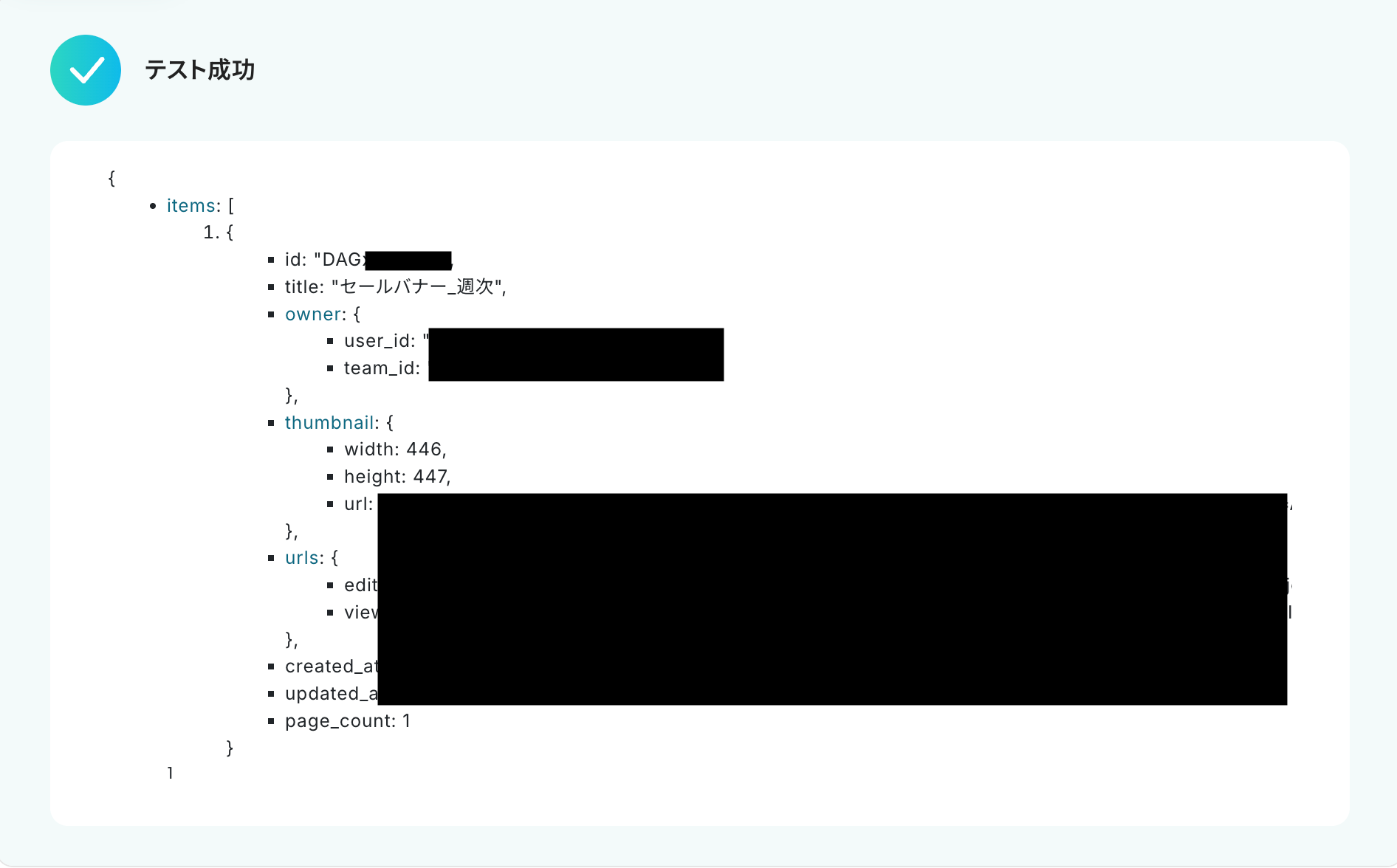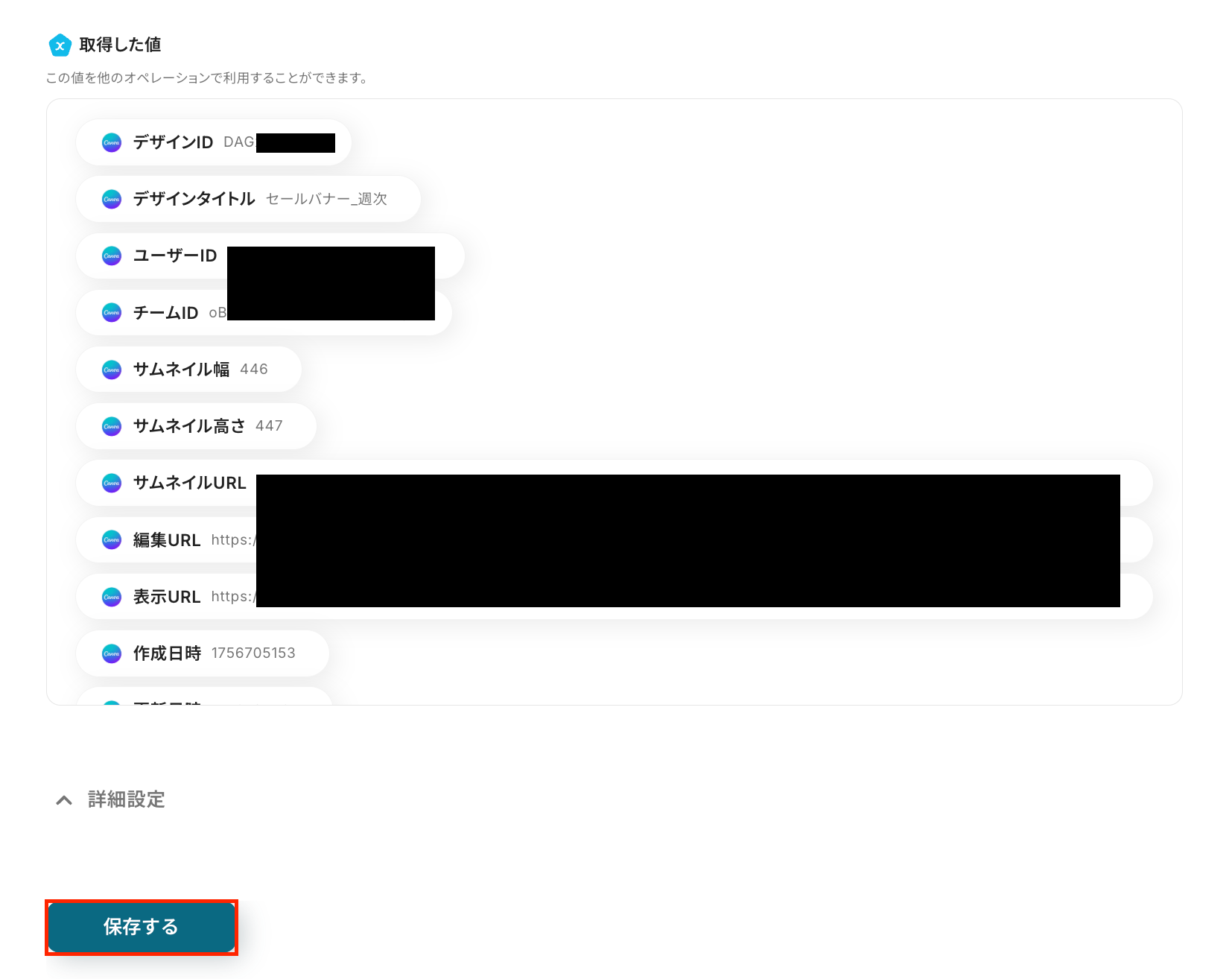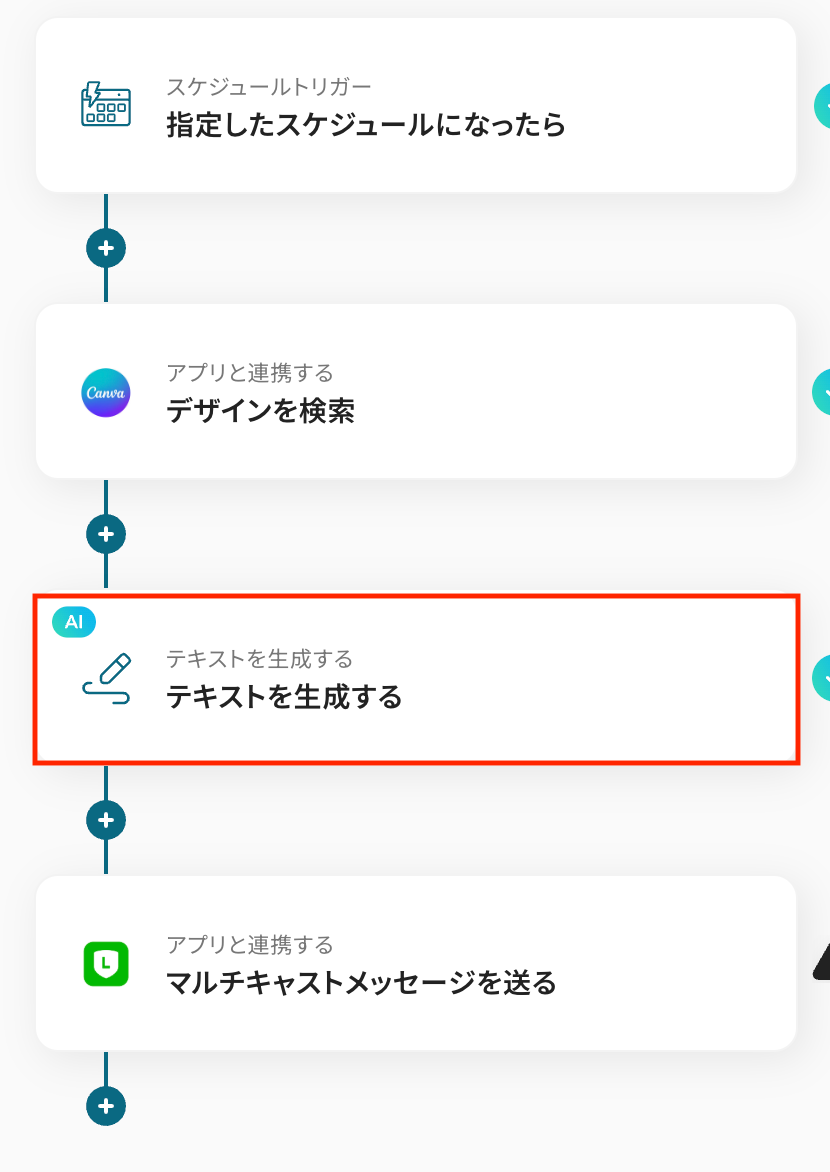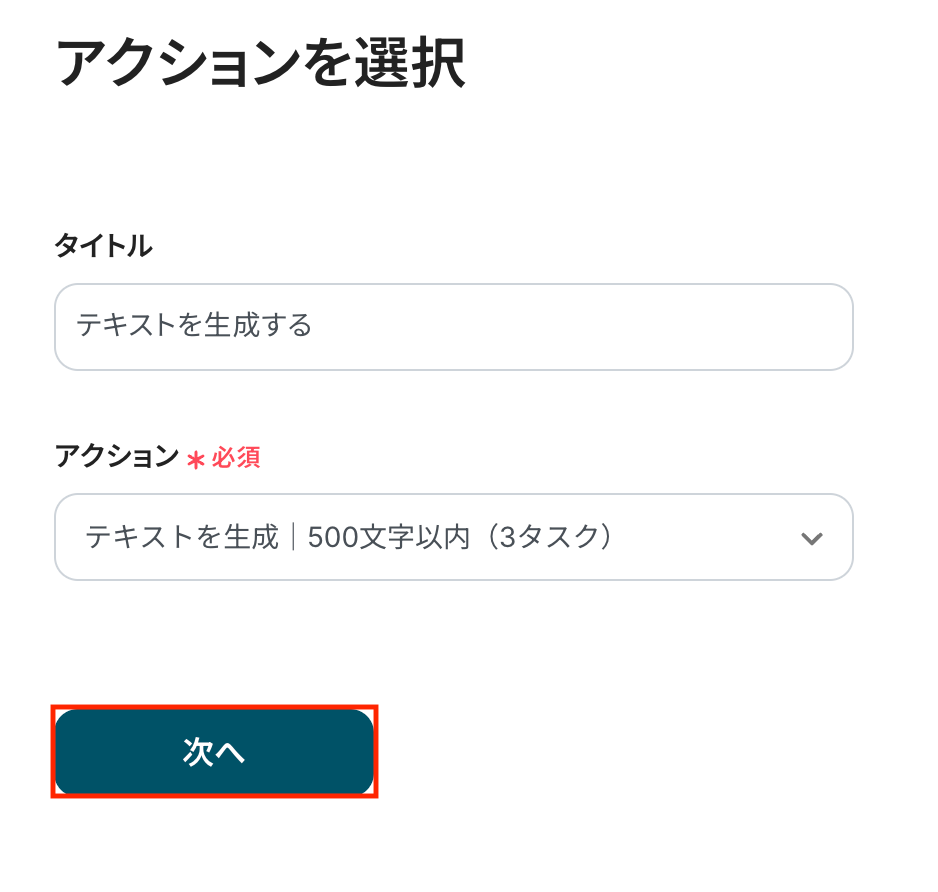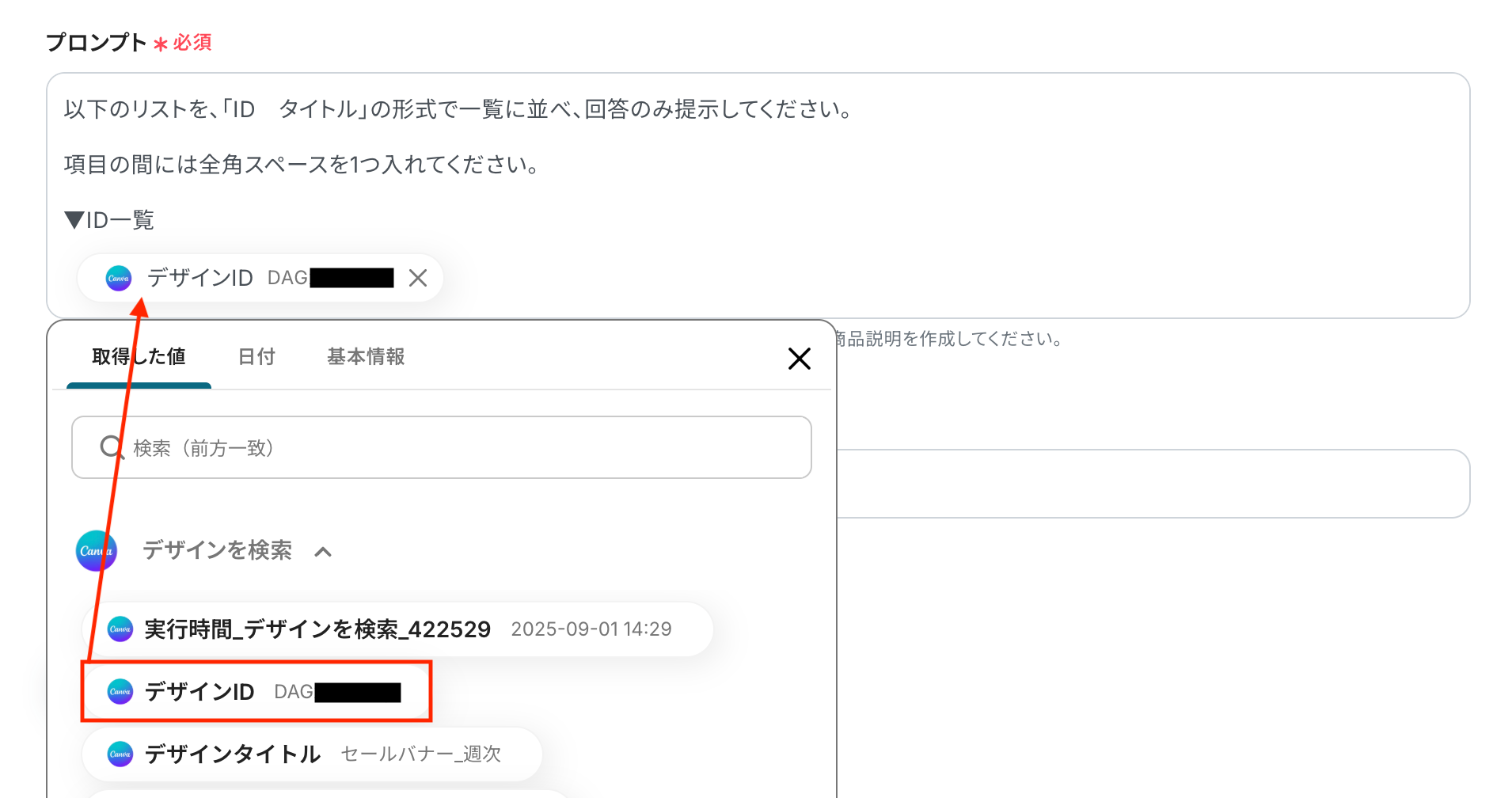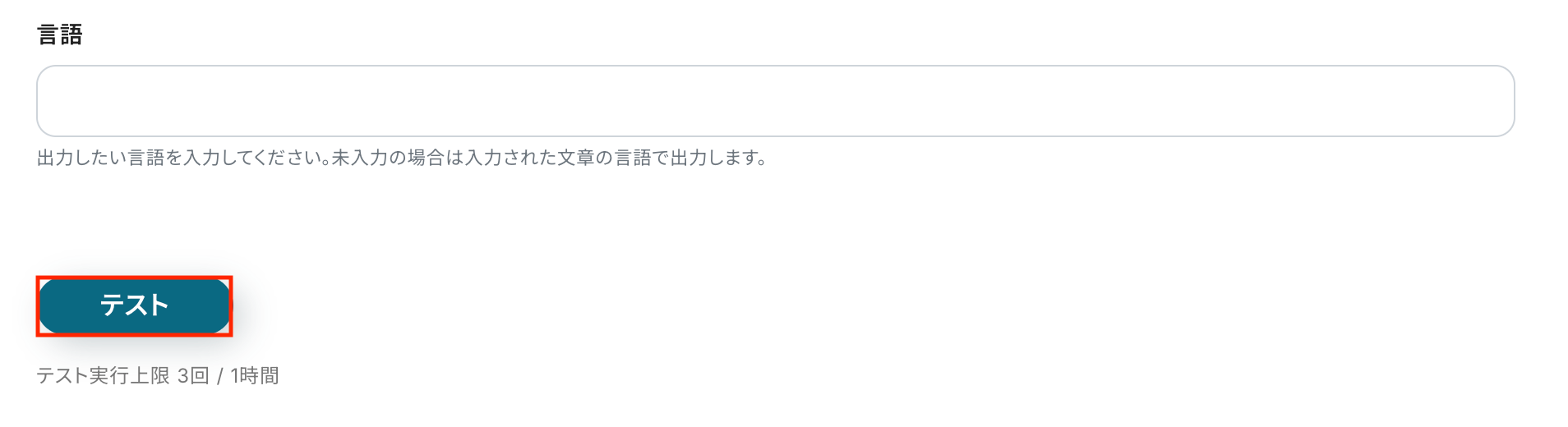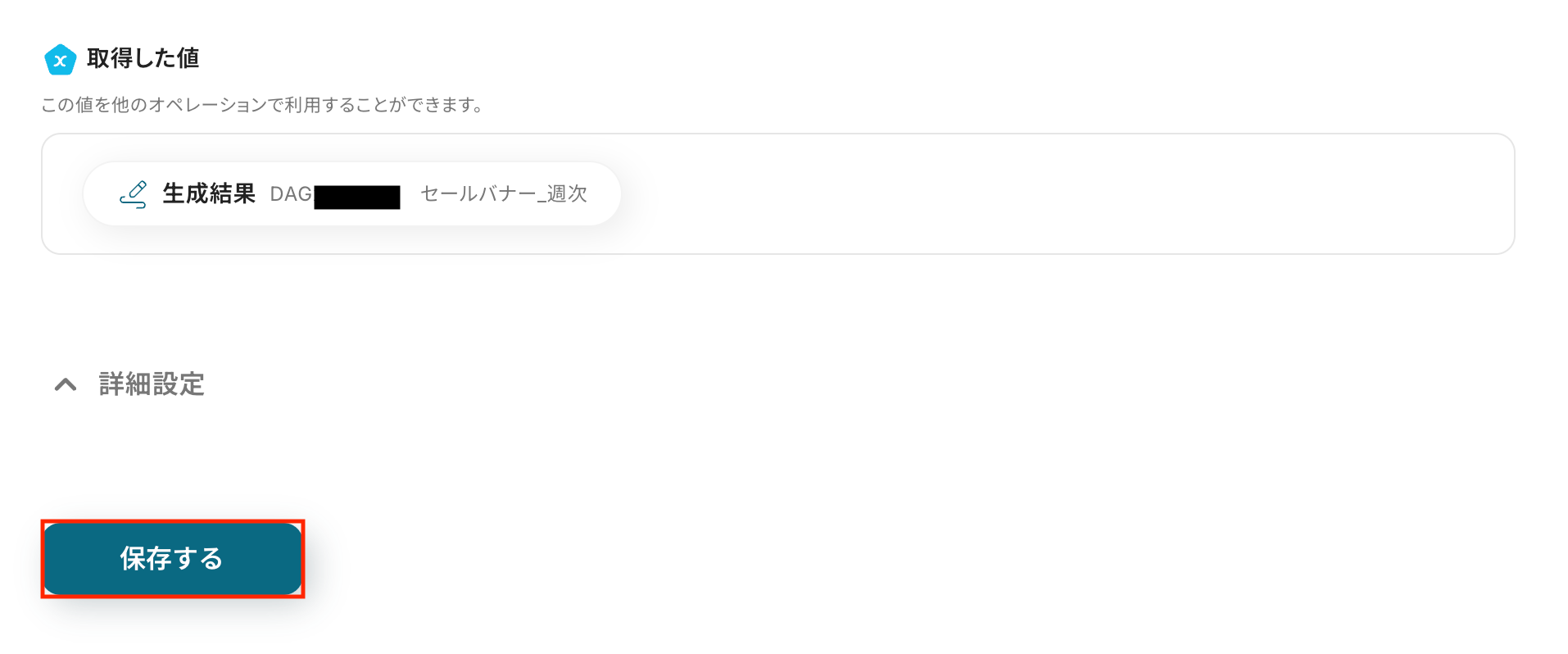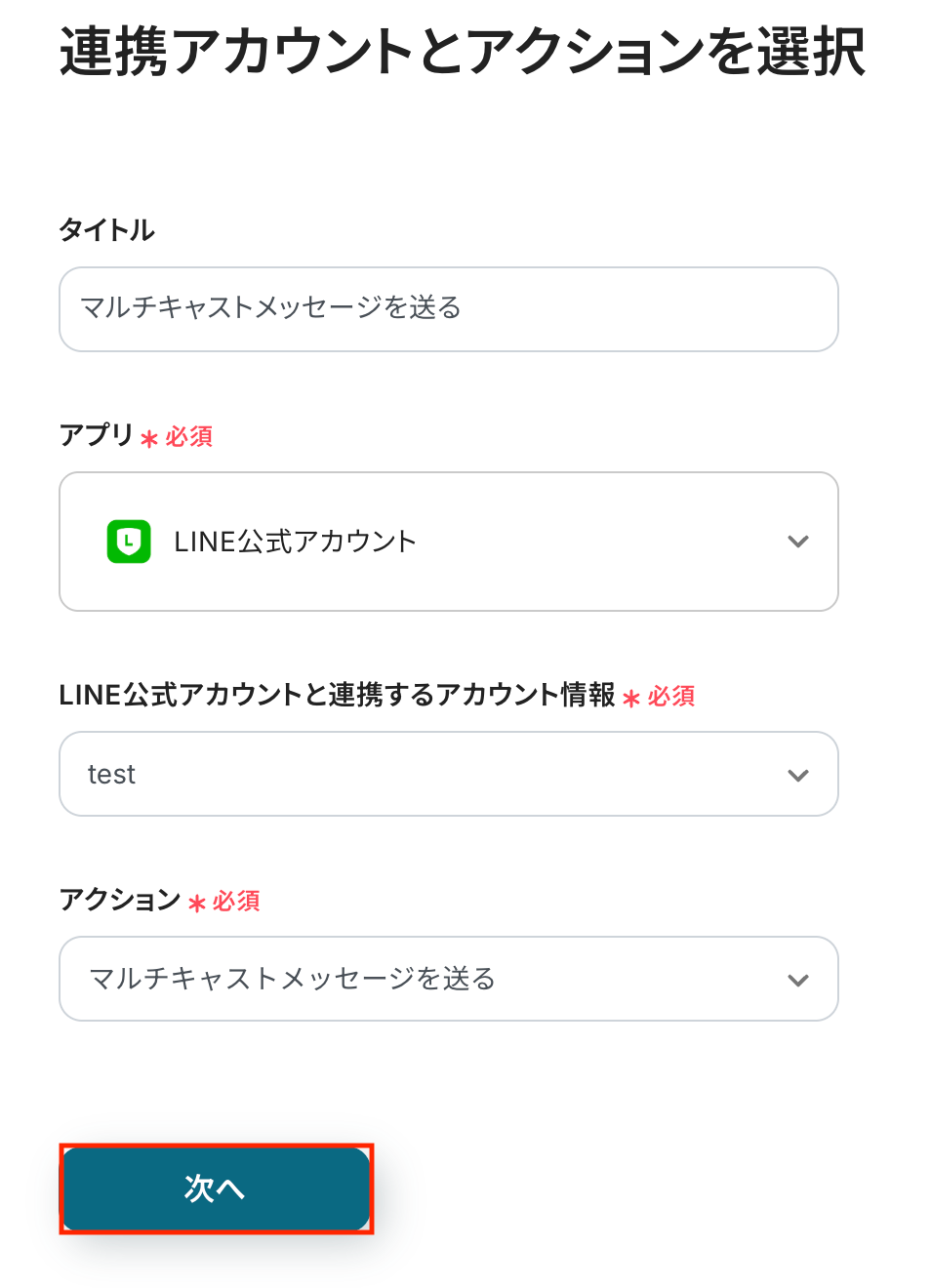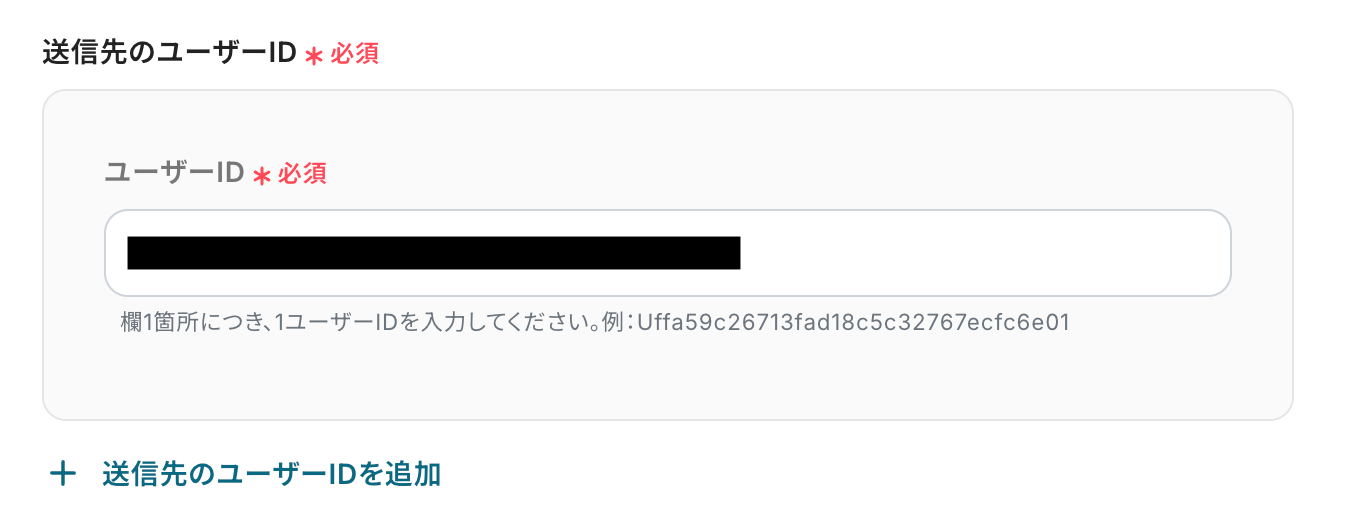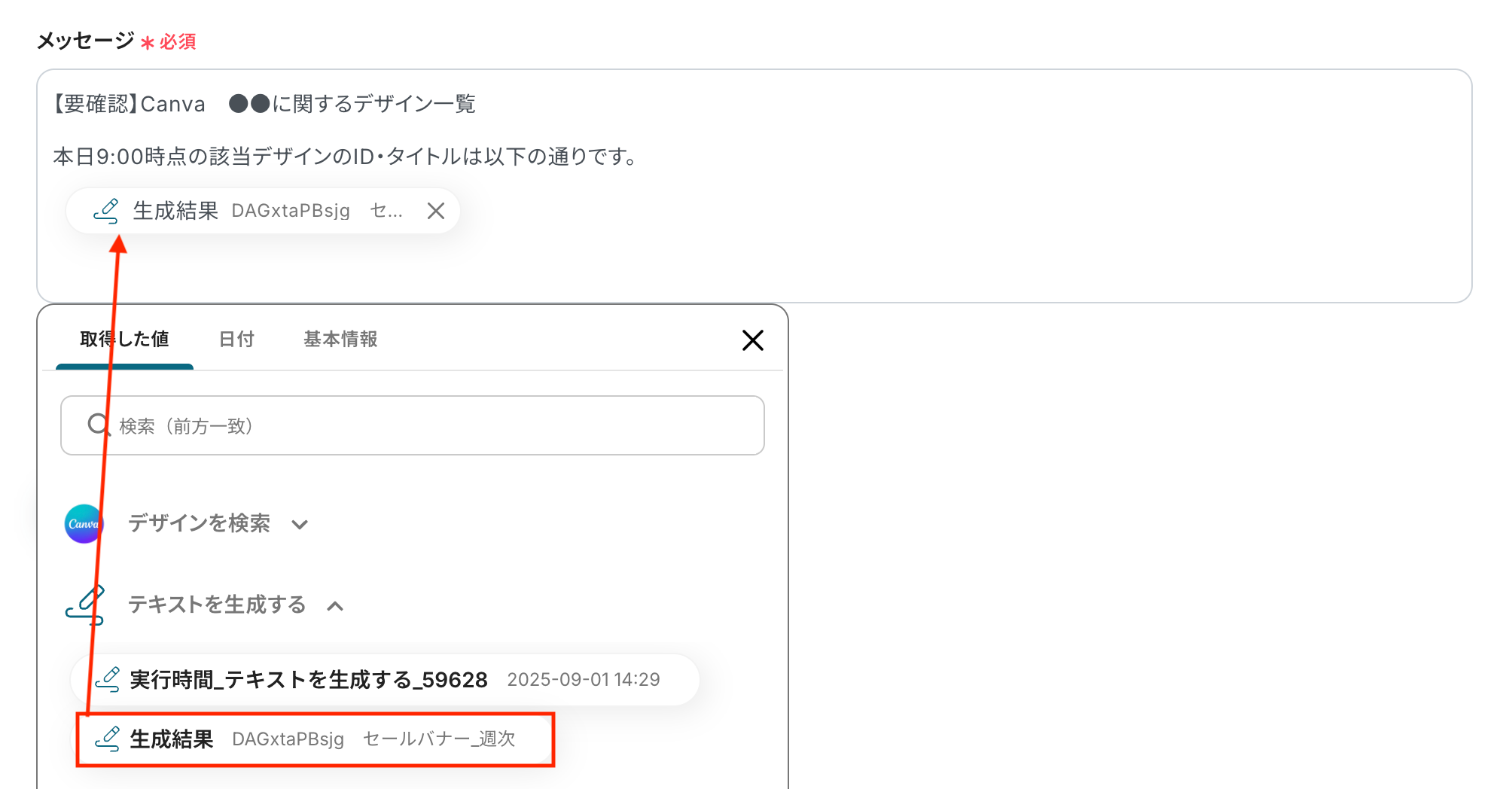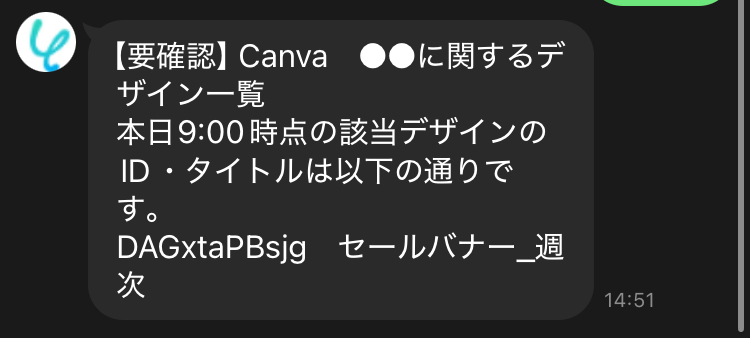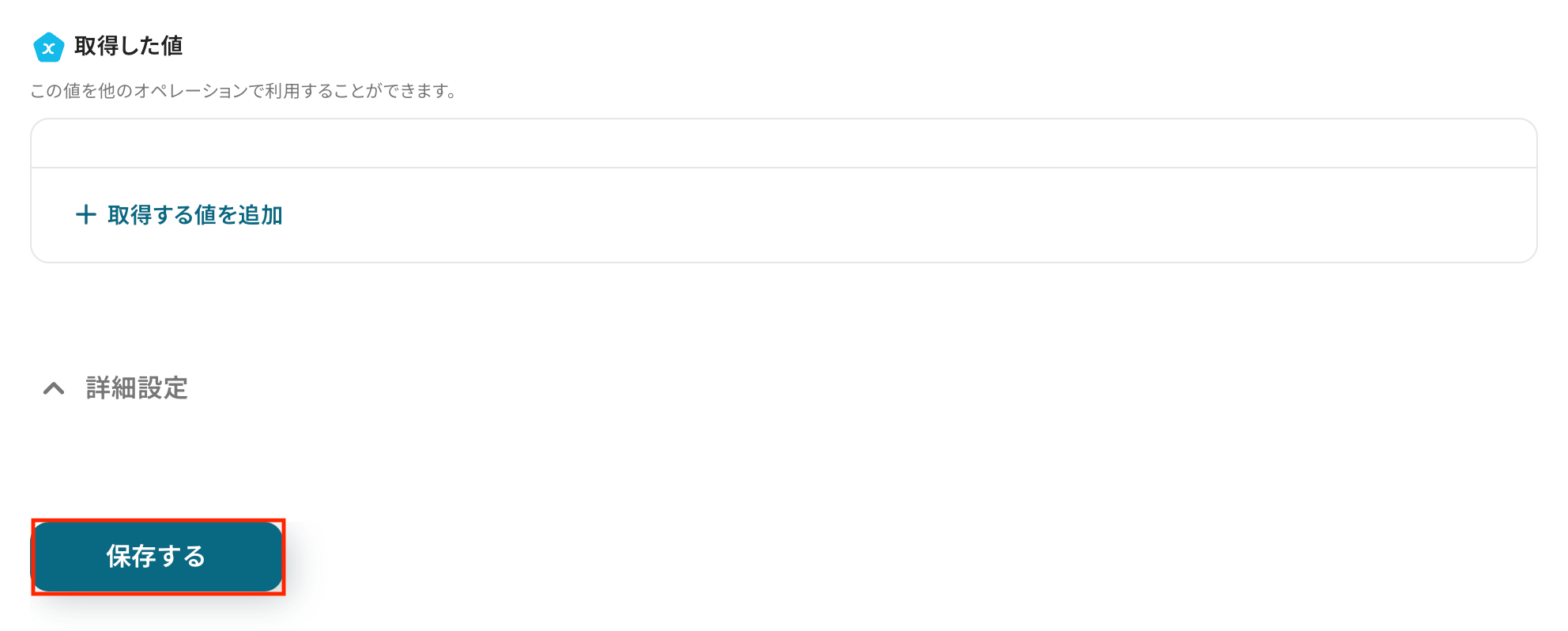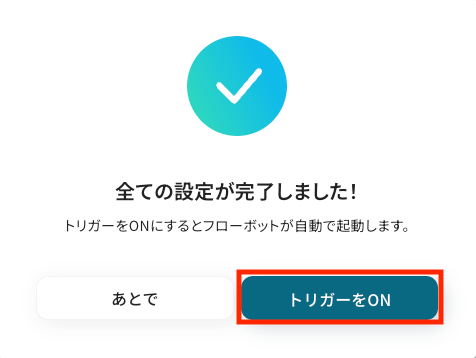指定スケジュールになったら、Canvaで特定のデザインを検索してLINEに通知する
試してみる
■概要
Canvaで作成したデザインを定期的にLINEで共有する際、都度手作業で検索して通知するのは手間がかかる作業ではないでしょうか。このワークフローを活用すれば、指定したスケジュールでCanvaの特定キーワードのデザインを自動検索し、LINEへ通知できます。CanvaとLINEを連携させる定型業務を自動化することで、手作業による負担や通知漏れといった課題を解消し、スムーズな情報共有を実現します。
■このテンプレートをおすすめする方
・Canvaで検索したデザインを、定期的にLINEで共有している担当者の方
・LINEでの情報共有用に、Canvaのデザインを効率的に収集したいと考えている方
・デザイン検索と通知といったルーティンワークを自動化し、より創造的な業務に集中したい方
■注意事項
・Canva、LINE公式アカウントのそれぞれとYoomを連携してください。
「Canvaで作成した画像を、LINE公式アカウントで配信したい!」
「毎回Canvaからデザインをダウンロードして、LINE公式アカウントにアップロードするのが手間で時間がかかっている…」
このように、CanvaとLINE公式アカウントを利用した情報発信において、手作業でのデータ連携に非効率さや煩わしさを感じていませんか?
もし、Canvaで管理しているデザイン情報を、指定したタイミングで自動的にLINE公式アカウントへ通知する仕組みがあれば、これらの定型的な作業から解放されます。
さらに、よりクリエイティブなデザイン制作や顧客とのコミュニケーションといった本来注力すべき業務に時間を割くことができるでしょう。
今回ご紹介する自動化の設定は、プログラミングの知識がなくても簡単に設定でき、日々の情報発信業務を大きく効率化できます。
ぜひこの機会に導入して作業をもっと楽にしましょう!
とにかく早く試したい方へ
YoomにはCanvaとLINE公式アカウントを連携するためのテンプレートが用意されています。
今すぐ試したい方は以下よりバナーをクリックしてスタートしましょう!
指定スケジュールになったら、Canvaで特定のデザインを検索してLINEに通知する
試してみる
■概要
Canvaで作成したデザインを定期的にLINEで共有する際、都度手作業で検索して通知するのは手間がかかる作業ではないでしょうか。このワークフローを活用すれば、指定したスケジュールでCanvaの特定キーワードのデザインを自動検索し、LINEへ通知できます。CanvaとLINEを連携させる定型業務を自動化することで、手作業による負担や通知漏れといった課題を解消し、スムーズな情報共有を実現します。
■このテンプレートをおすすめする方
・Canvaで検索したデザインを、定期的にLINEで共有している担当者の方
・LINEでの情報共有用に、Canvaのデザインを効率的に収集したいと考えている方
・デザイン検索と通知といったルーティンワークを自動化し、より創造的な業務に集中したい方
■注意事項
・Canva、LINE公式アカウントのそれぞれとYoomを連携してください。
CanvaとLINE公式アカウントを連携してできること
CanvaとLINE公式アカウントのAPIを連携すれば、Canva上にあるデザイン情報をLINE公式アカウントに自動的に通知することが可能になります!
これにより、手作業による画像のダウンロードやアップロード、通知作成といった一連の作業を自動化し、業務の手間を削減できます。
気になる自動化例を複数紹介していくので、気になる内容があれば、ぜひクリックしてみてください!
指定スケジュールになったら、Canvaで特定のデザインを検索してLINEに通知する
定期的に配信するキャンペーンバナーやお知らせ画像などを、毎回手動でCanvaから探し出し、LINE公式アカウントに通知する作業を自動化します。
スケジュールを設定しておくだけで、該当のデザインが自動で検索されLINE公式アカウントに通知されるため、配信忘れや手作業によるミスを防ぎ、定期的な情報発信を効率化できます。
指定スケジュールになったら、Canvaで特定のデザインを検索してLINEに通知する
試してみる
■概要
Canvaで作成したデザインを定期的にLINEで共有する際、都度手作業で検索して通知するのは手間がかかる作業ではないでしょうか。このワークフローを活用すれば、指定したスケジュールでCanvaの特定キーワードのデザインを自動検索し、LINEへ通知できます。CanvaとLINEを連携させる定型業務を自動化することで、手作業による負担や通知漏れといった課題を解消し、スムーズな情報共有を実現します。
■このテンプレートをおすすめする方
・Canvaで検索したデザインを、定期的にLINEで共有している担当者の方
・LINEでの情報共有用に、Canvaのデザインを効率的に収集したいと考えている方
・デザイン検索と通知といったルーティンワークを自動化し、より創造的な業務に集中したい方
■注意事項
・Canva、LINE公式アカウントのそれぞれとYoomを連携してください。
指定スケジュールになったら、Canvaで特定フォルダ内のアイテム一覧を取得してLINE公式アカウントに通知する
特定のプロジェクトやキャンペーンで使用するデザインアセットをCanvaのフォルダで管理している場合に、フォルダ内のアイテム一覧を指定したスケジュールでLINE公式アカウントに自動通知します。
この連携により、チーム内でのデザインレビューや進捗確認がスムーズになり、関係者への情報共有を自動化することが可能です。
指定スケジュールになったら、Canvaで特定フォルダ内のアイテム一覧を取得してLINEに通知する
試してみる
■概要
Canvaで作成したデザインの進捗共有や確認依頼を、都度LINEで連絡するのは手間がかかる作業ではないでしょうか。
手作業での通知は、連絡漏れや共有ミスが発生する可能性もあり、定期的な報告業務は担当者の負担になりがちです。
このワークフローは、指定したスケジュールでCanvaのフォルダを自動で確認し、その内容をLINEに通知する一連の流れを自動化するため、CanvaとLINEを連携させた情報共有を効率化します。
■このテンプレートをおすすめする方
・Canvaで作成したデザインの進捗を、LINEに定期的に報告しているマーケティングやデザインチームの方
・手動でのCanvaからLINEへの通知作業に手間を感じており、連絡の抜け漏れを防ぎたいと考えている方
・チームやクライアントとの情報共有を効率化し、本来のクリエイティブ業務に集中したいと考えている方
■注意事項
・Canva、LINE公式アカウントのそれぞれとYoomを連携してください。
CanvaとLINE公式アカウントの連携フローを作ってみよう
それでは、さっそく実際にCanvaとLINE公式アカウントを連携したフローを作成してみましょう!
今回はYoomを使用して、ノーコードでCanvaとLINE公式アカウントの連携を進めていきます。
もしまだYoomのアカウントをお持ちでない場合は、こちらの登録フォームからアカウントを発行しておきましょう。
[Yoomとは]
フローの作成方法
今回は指定スケジュールになったら、Canvaで特定のデザインを検索してLINEに通知するフローを作成していきます!
作成の流れは大きく分けて以下です。
- CanvaとLINE公式アカウントをマイアプリ連携
- 該当のテンプレートをコピー
- Canvaのトリガー設定およびLINE公式アカウントのアクション設定
- トリガーをONにし、フローが起動するかを確認
指定スケジュールになったら、Canvaで特定のデザインを検索してLINEに通知する
試してみる
■概要
Canvaで作成したデザインを定期的にLINEで共有する際、都度手作業で検索して通知するのは手間がかかる作業ではないでしょうか。このワークフローを活用すれば、指定したスケジュールでCanvaの特定キーワードのデザインを自動検索し、LINEへ通知できます。CanvaとLINEを連携させる定型業務を自動化することで、手作業による負担や通知漏れといった課題を解消し、スムーズな情報共有を実現します。
■このテンプレートをおすすめする方
・Canvaで検索したデザインを、定期的にLINEで共有している担当者の方
・LINEでの情報共有用に、Canvaのデザインを効率的に収集したいと考えている方
・デザイン検索と通知といったルーティンワークを自動化し、より創造的な業務に集中したい方
■注意事項
・Canva、LINE公式アカウントのそれぞれとYoomを連携してください。
ステップ1: CanvaとLINE公式アカウントをマイアプリ連携
ここでは、Yoomとそれぞれのアプリを連携して、操作が行えるようにしていきます。
まずは基本的な設定方法を解説しているナビをご覧ください!
それではここから今回のフローで使用するアプリのマイアプリ登録方法を解説します。
Canvaの場合
新規接続をクリックしたあと、アプリのメニュー一覧が表示されるのでCanvaと検索し対象アプリをクリックしてください。

以下の画面が表示されるので、アカウントをお持ちの方は任意の方法でログインしてください。
アカウントをお持ちでない場合は、画面の案内に沿って作成します。
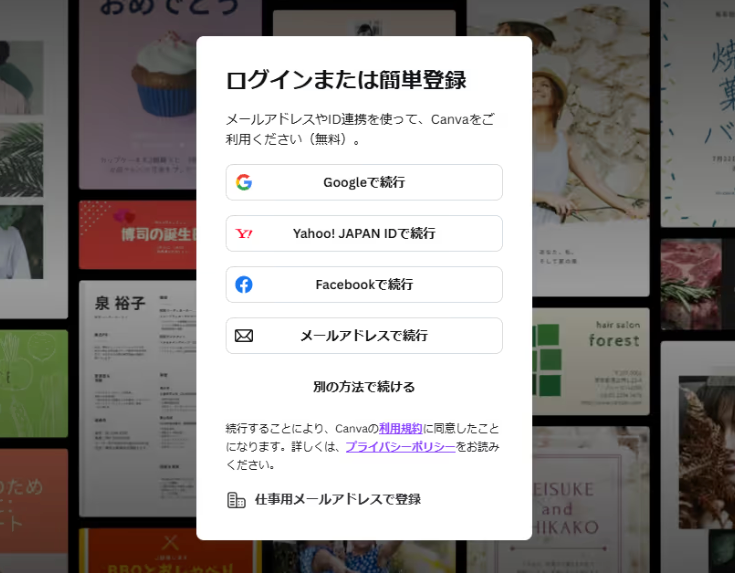
アクセス権限の内容を確認し、「許可」をクリックしましょう。
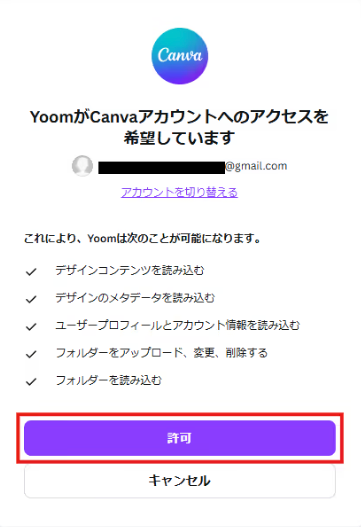
LINE公式アカウントの場合
新規接続をクリックしたあと、アプリのメニュー一覧が表示されるのでLINE公式アカウントと検索し対象アプリをクリックしてください。

アカウント名とアクセストークンを入力し、「追加」をクリックします。
LINE公式アカウントの詳しいマイアプリ登録方法は、こちらのヘルプページをご参照ください。
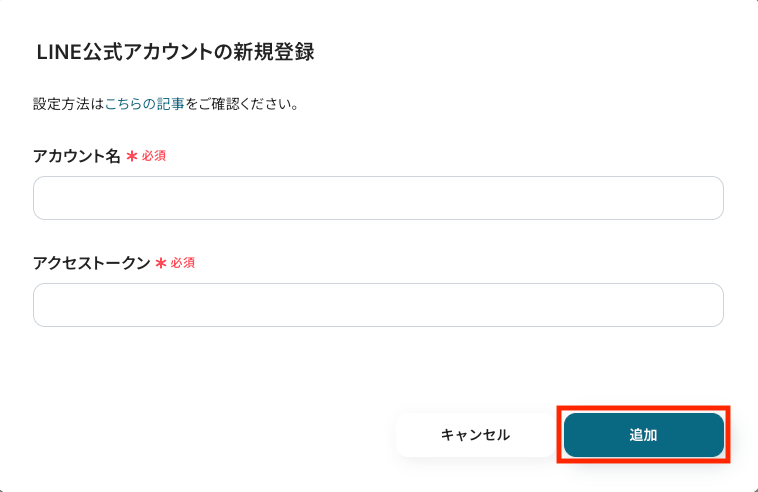
以上でマイアプリ登録は完了です!
ステップ2: 該当のテンプレートをコピー
ここからいよいよフローの作成に入ります。
簡単に設定できるようテンプレートを用意しているので、まずはコピーします。
Yoomにログイン後、以下バナーの「試してみる」をクリックしてください。
指定スケジュールになったら、Canvaで特定のデザインを検索してLINEに通知する
試してみる
■概要
Canvaで作成したデザインを定期的にLINEで共有する際、都度手作業で検索して通知するのは手間がかかる作業ではないでしょうか。このワークフローを活用すれば、指定したスケジュールでCanvaの特定キーワードのデザインを自動検索し、LINEへ通知できます。CanvaとLINEを連携させる定型業務を自動化することで、手作業による負担や通知漏れといった課題を解消し、スムーズな情報共有を実現します。
■このテンプレートをおすすめする方
・Canvaで検索したデザインを、定期的にLINEで共有している担当者の方
・LINEでの情報共有用に、Canvaのデザインを効率的に収集したいと考えている方
・デザイン検索と通知といったルーティンワークを自動化し、より創造的な業務に集中したい方
■注意事項
・Canva、LINE公式アカウントのそれぞれとYoomを連携してください。
テンプレートがコピーされると、以下のような画面が表示されますので、「OK」をクリックして設定を進めましょう。
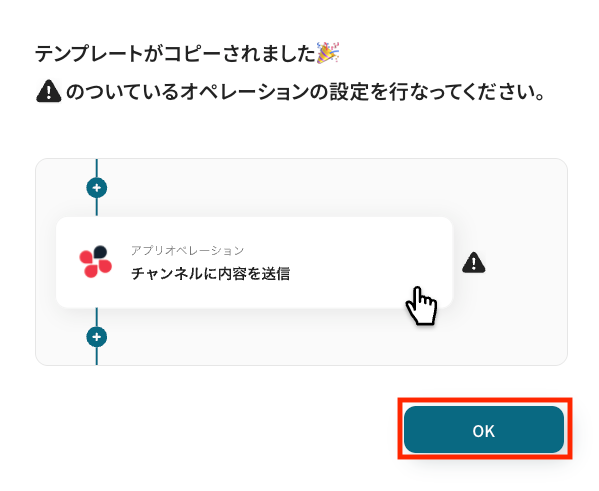
ステップ3: スケジュールトリガー設定
「指定したスケジュールになったら」をクリックします。
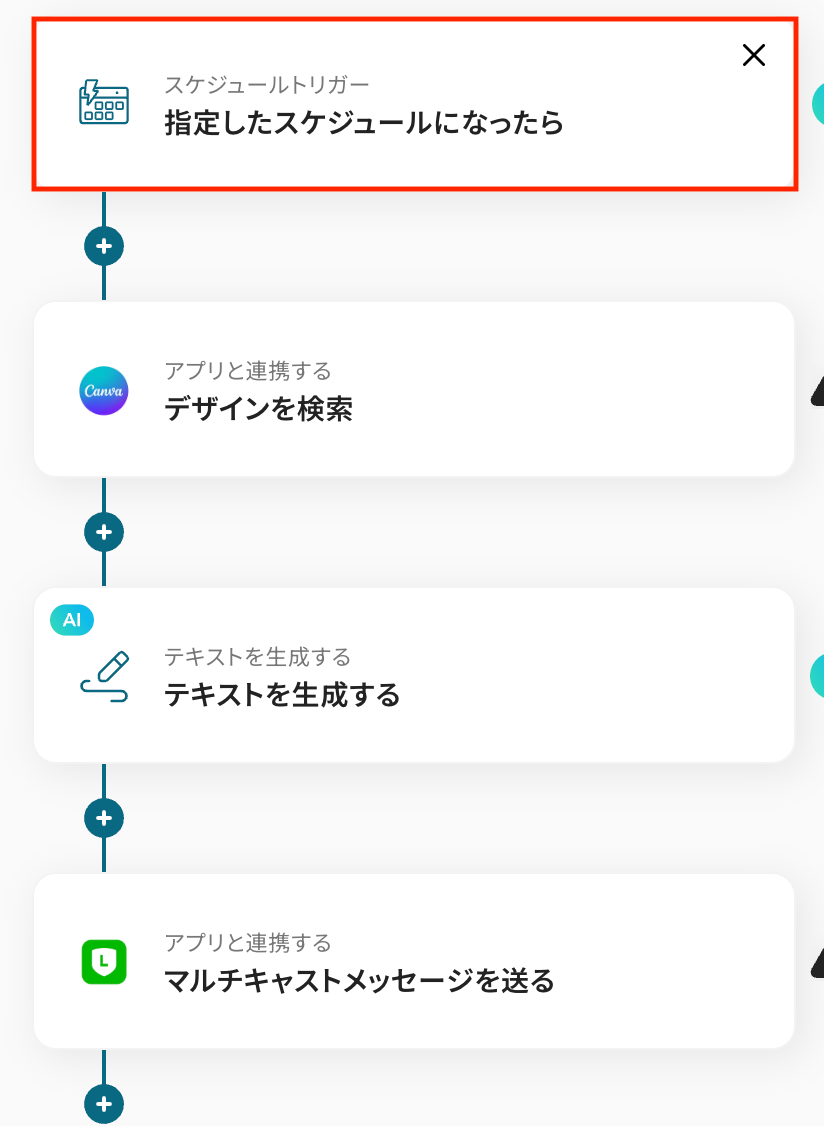
指定したスケジュールでCanvaでデザインを検索し、LINE公式アカウントから自動通知するための設定を行います。
通知したいタイミングにあわせて、任意の曜日や時刻を設定しましょう。
今回は、毎週月曜日の9時にCanvaでデザインを検索し、LINE公式アカウントから通知する週次スケジュールを想定し、デフォルトの内容で設定しています。
スケジュールトリガーの設定については、こちらも参考にしてください。
設定が完了したら、「保存する」をクリックします。
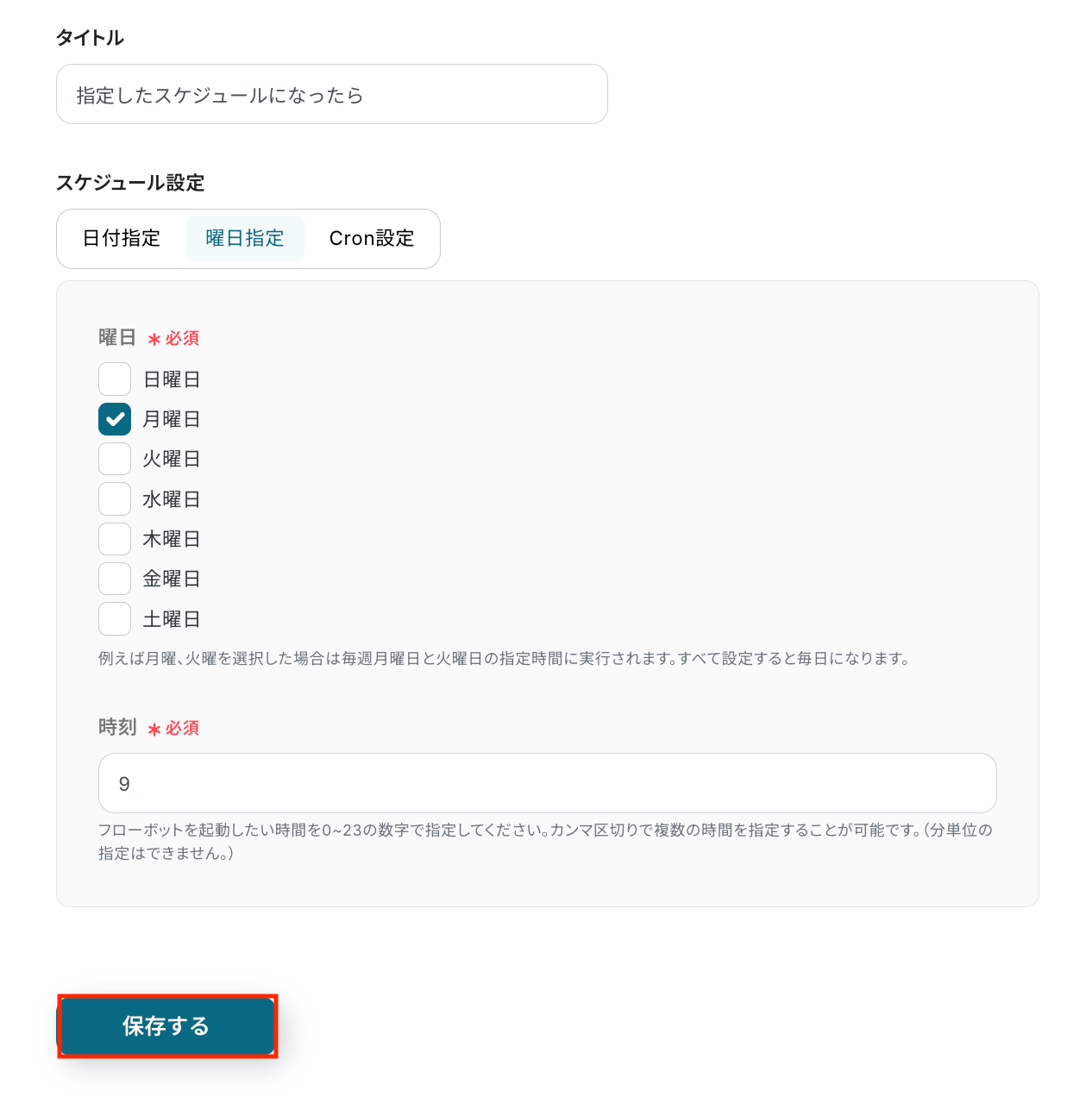
ステップ4: Canvaでデザインを検索
「デザインを検索」をクリックします。
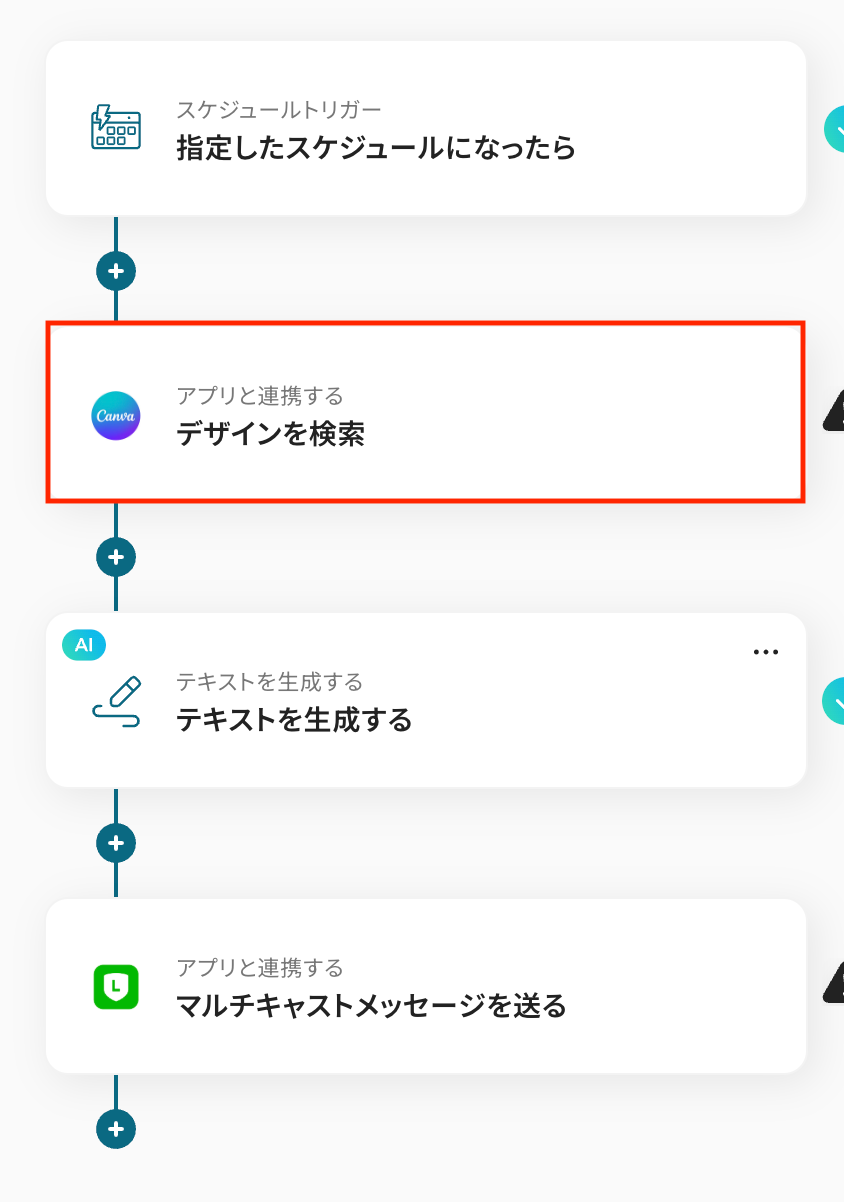
タイトルは任意で変更できます。
アプリとアクションはあらかじめ設定されているため、そのまま内容を確認してください。
Canvaと連携するアカウント情報に問題がなければ、「次へ」をクリックします。
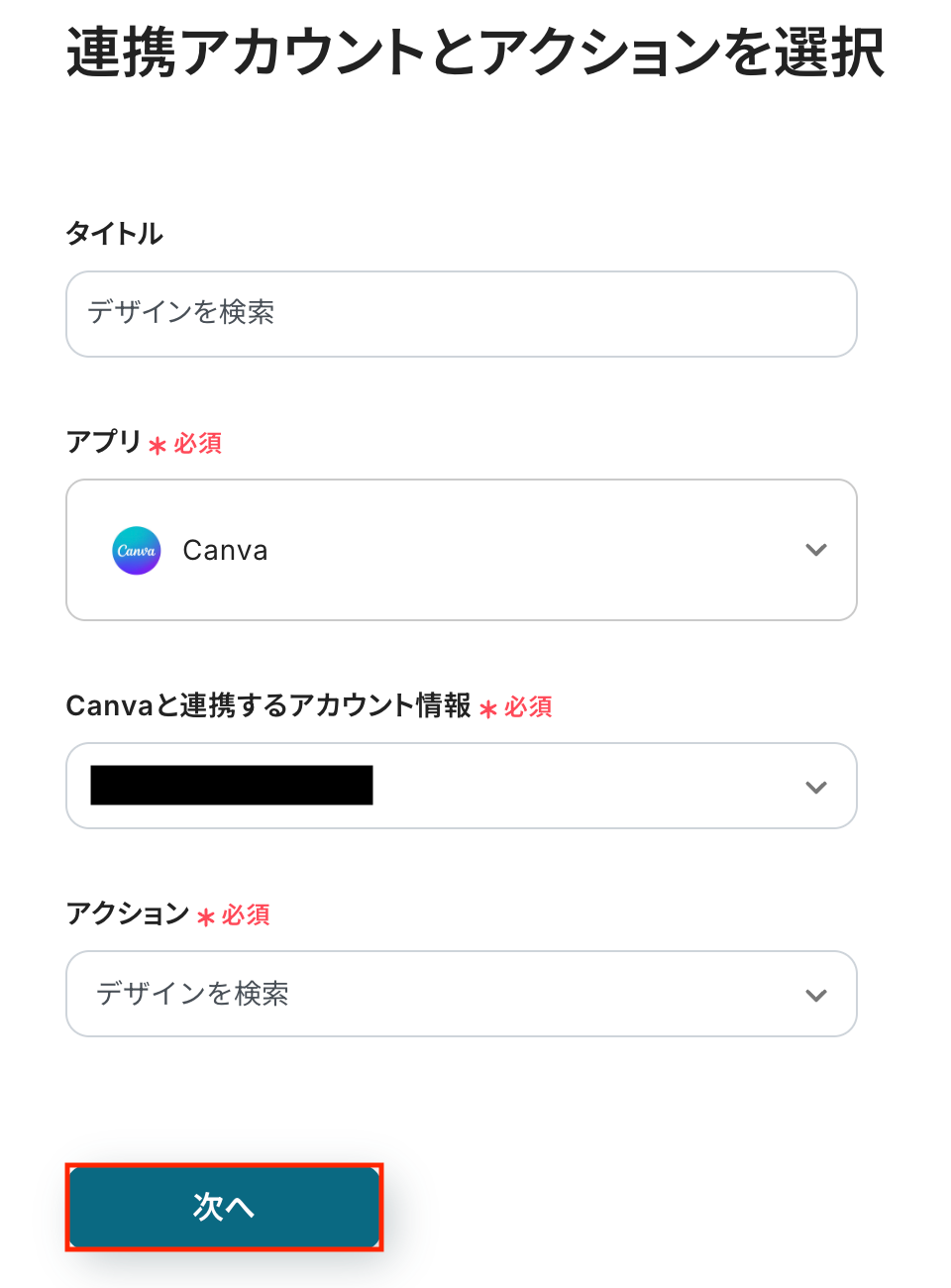
事前準備としてCanvaで検索対象とするデザインを用意しておきましょう。
今回はテスト用に、以下のデザインファイルを作成しました。
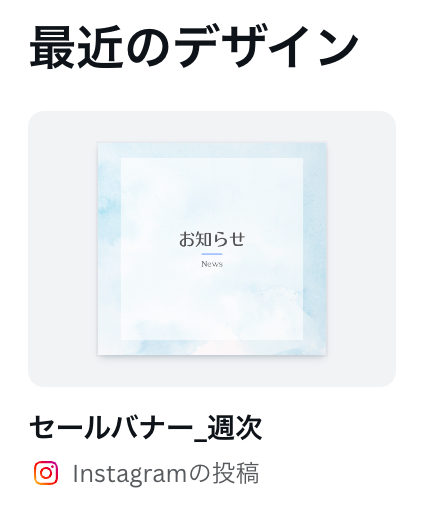
Yoomの操作画面に戻ります。
- キーワード
Canva内で検索したいデザインを指定するための「キーワード」を設定します。
今回は事前準備で用意した「セールバナー_週次」を検索対象とするため、キーワード欄に「セールバナー」と入力しています。
入力が完了したら「テスト」ボタンをクリックし、指定したキーワードでCanva内のデザインを検索しましょう。
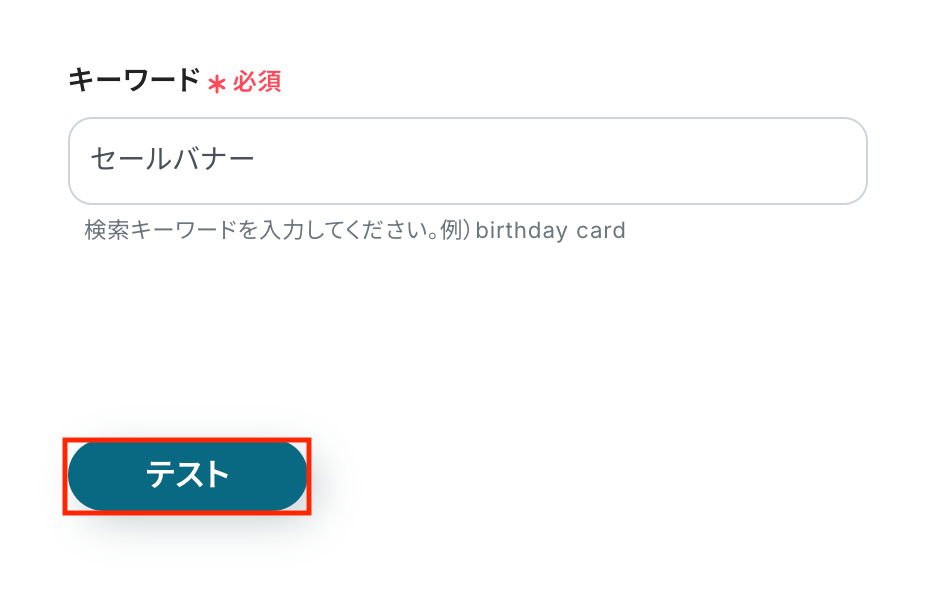
テストに成功すると、Canvaで検索されたデザインのIDやタイトルなどの情報が一覧で表示されます。
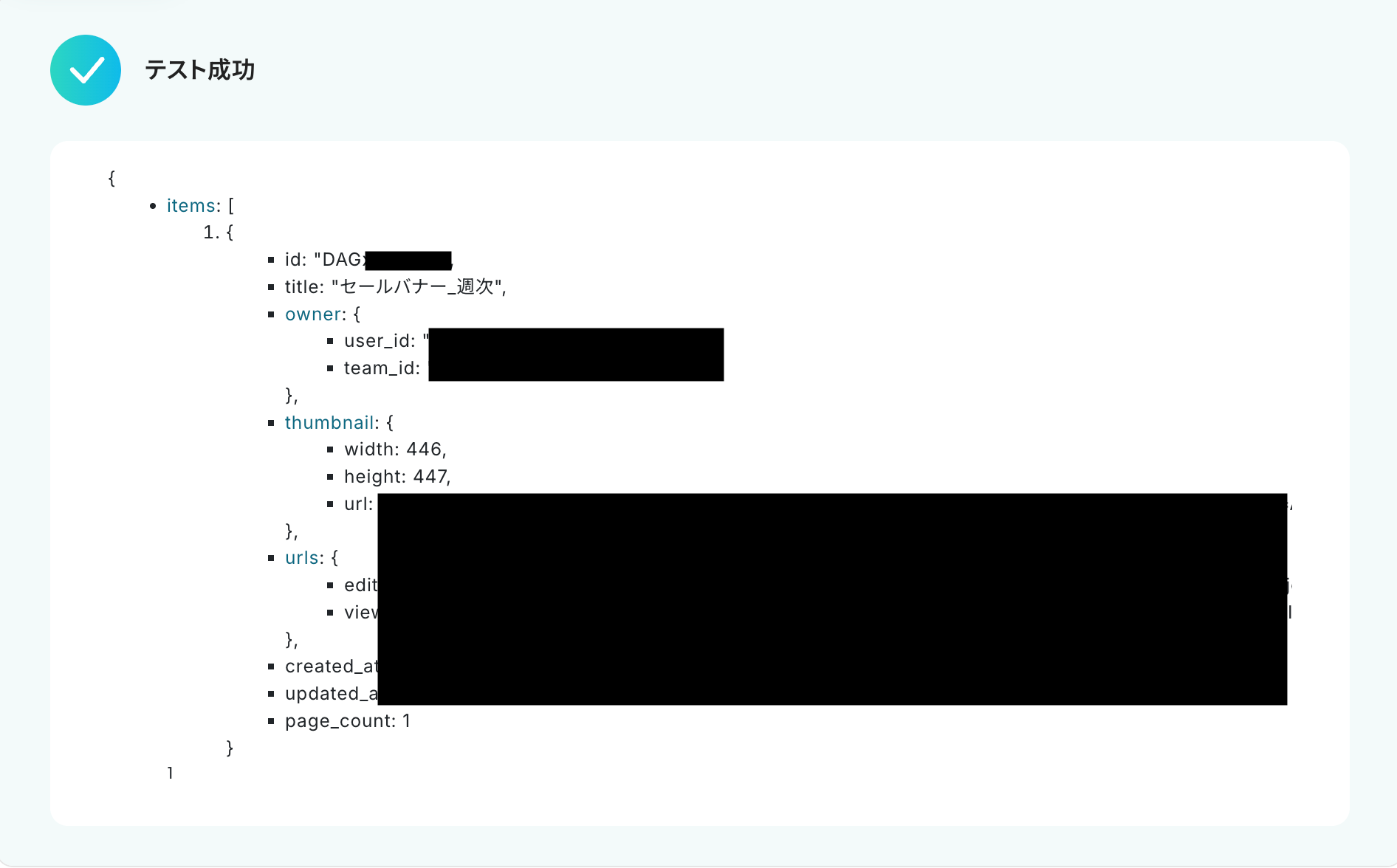
以下の画像の取得した値(=アウトプット)を利用して、この後のステップでAI機能によりテキストの生成が可能です。
また、アウトプットは、以降のアクションで変数として利用でき、フローが起動するたびに最新の情報に更新されます。
内容を確認し、「保存する」をクリックします。
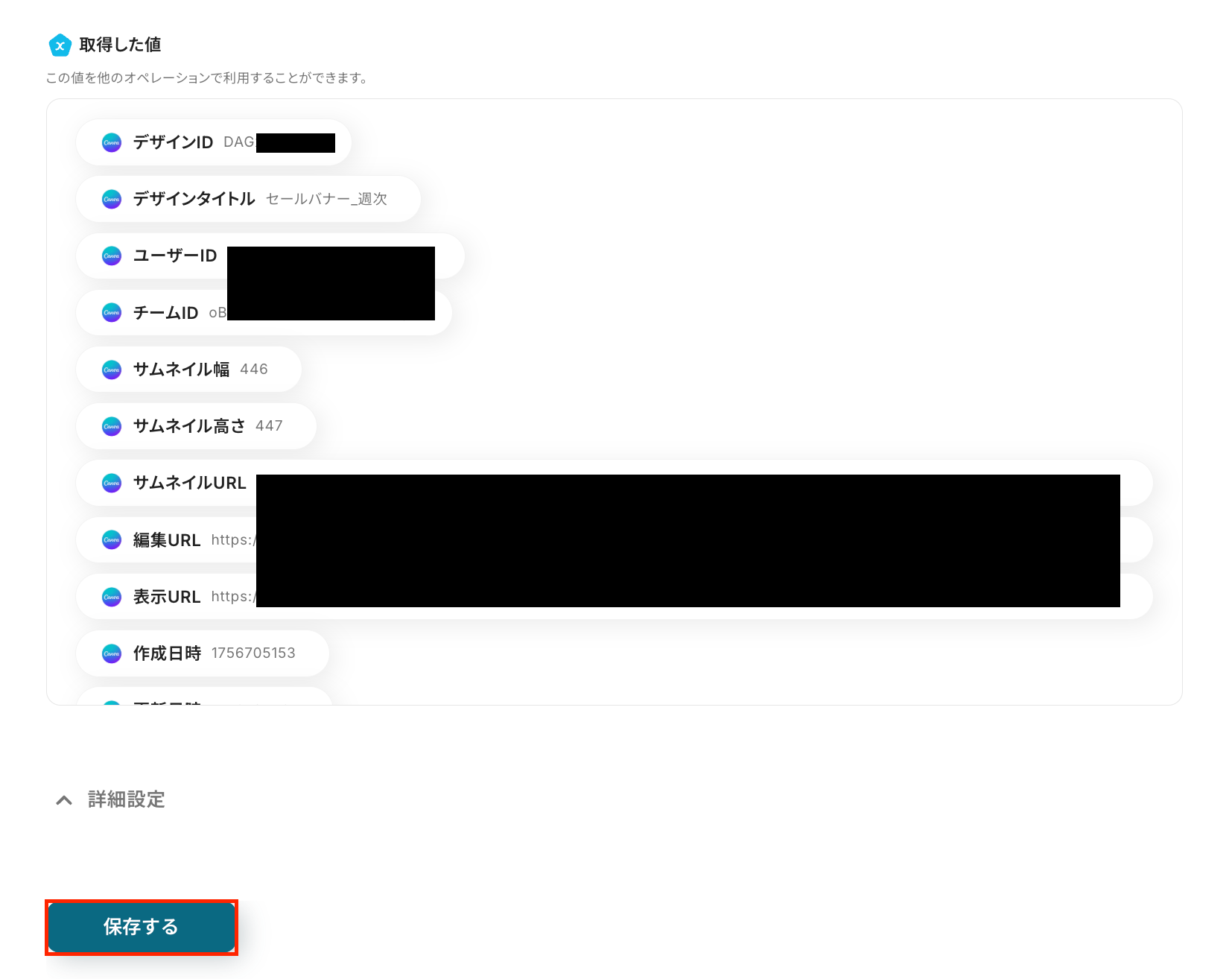
ステップ5: AI機能でテキスト生成
「テキストを生成する」をクリックします。
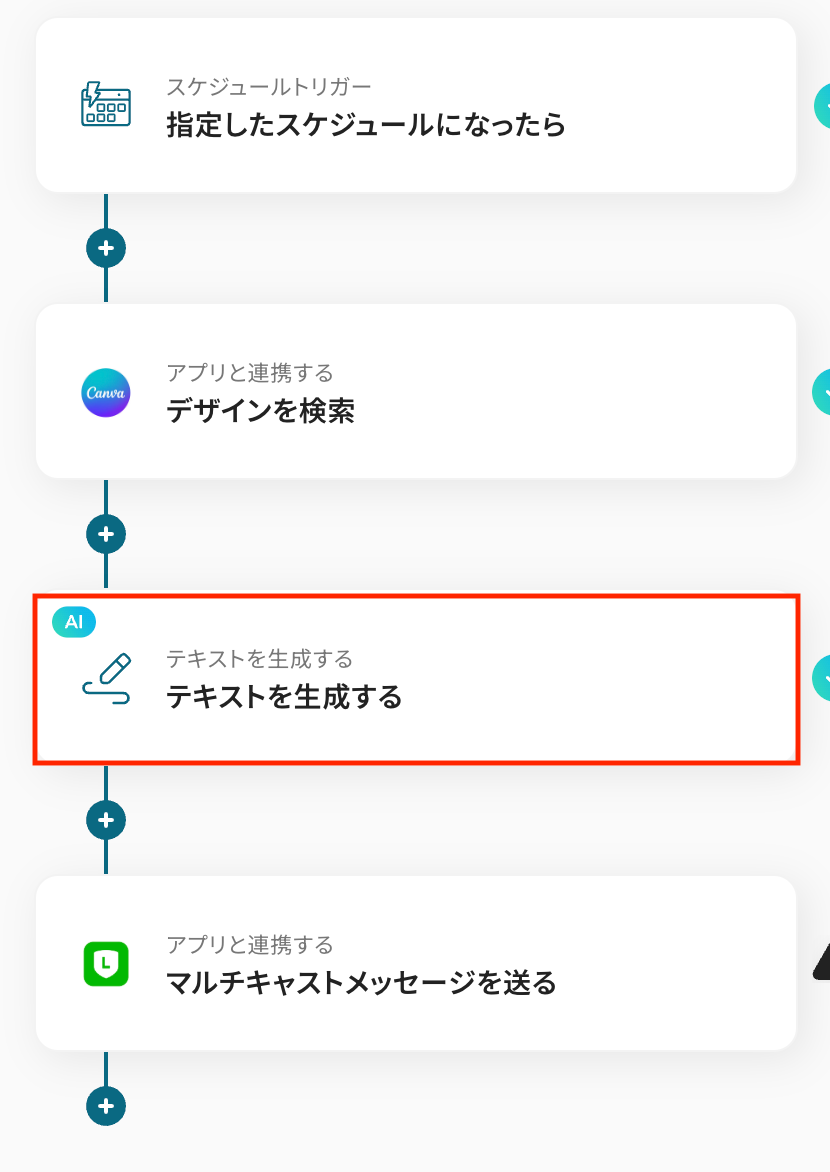
AIによるテキスト生成の設定を行います。
タイトルは任意で変更可能です。
アクションは 「テキストを生成|500文字以内(3タスク)」 がデフォルトで設定されているため、そのまま内容を確認し「次へ」をクリックします。
※テキストを生成するアクションは指示可能なプロンプトの文字数によって消費するタスクが異なりますのでご注意ください。
詳しい設定方法はこちらをご確認ください。
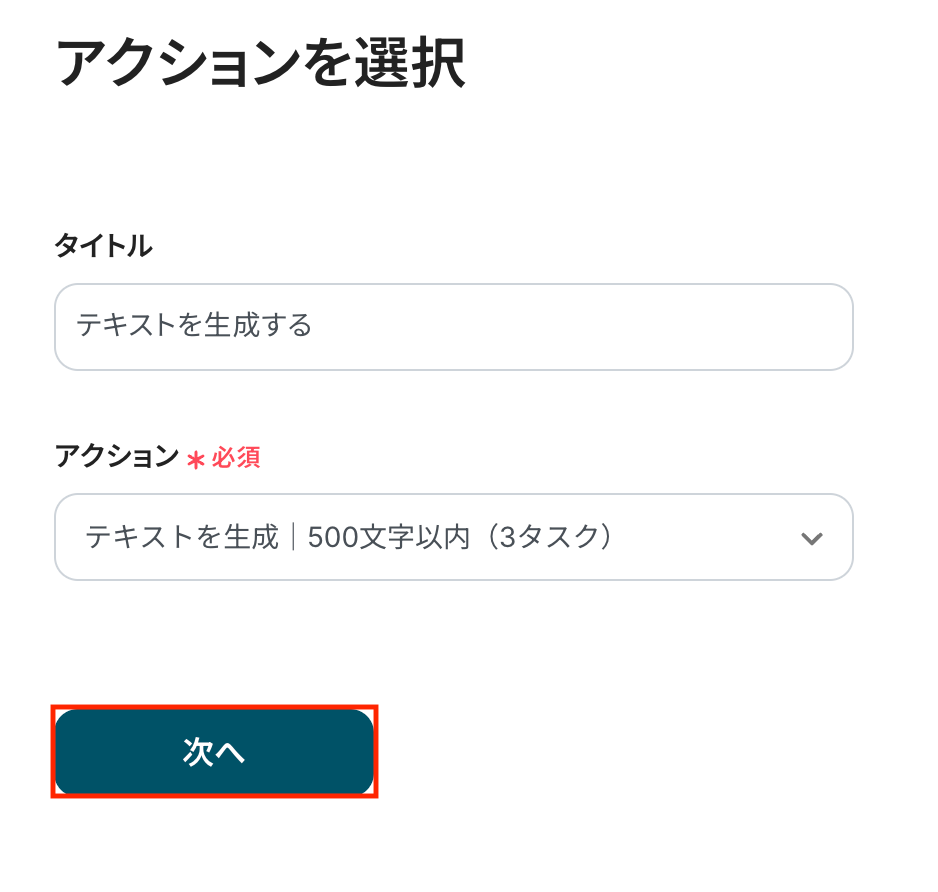
- プロンプト
AIに生成させたい文章の形式を指定するため、プロンプトを設定します
デフォルトで入力されている指示文に加えて、入力欄をクリックすると前のステップでCanvaから取得したアウトプットが表示されるので、選択して入力しましょう。
アウトプットを活用することで値が固定化されず、フローボットを起動するたびに最新の情報を自動で反映できます。
今回は、検索結果として取得したデザインの「ID」と「タイトル」を一覧で表示するようプロンプトを設定しています。
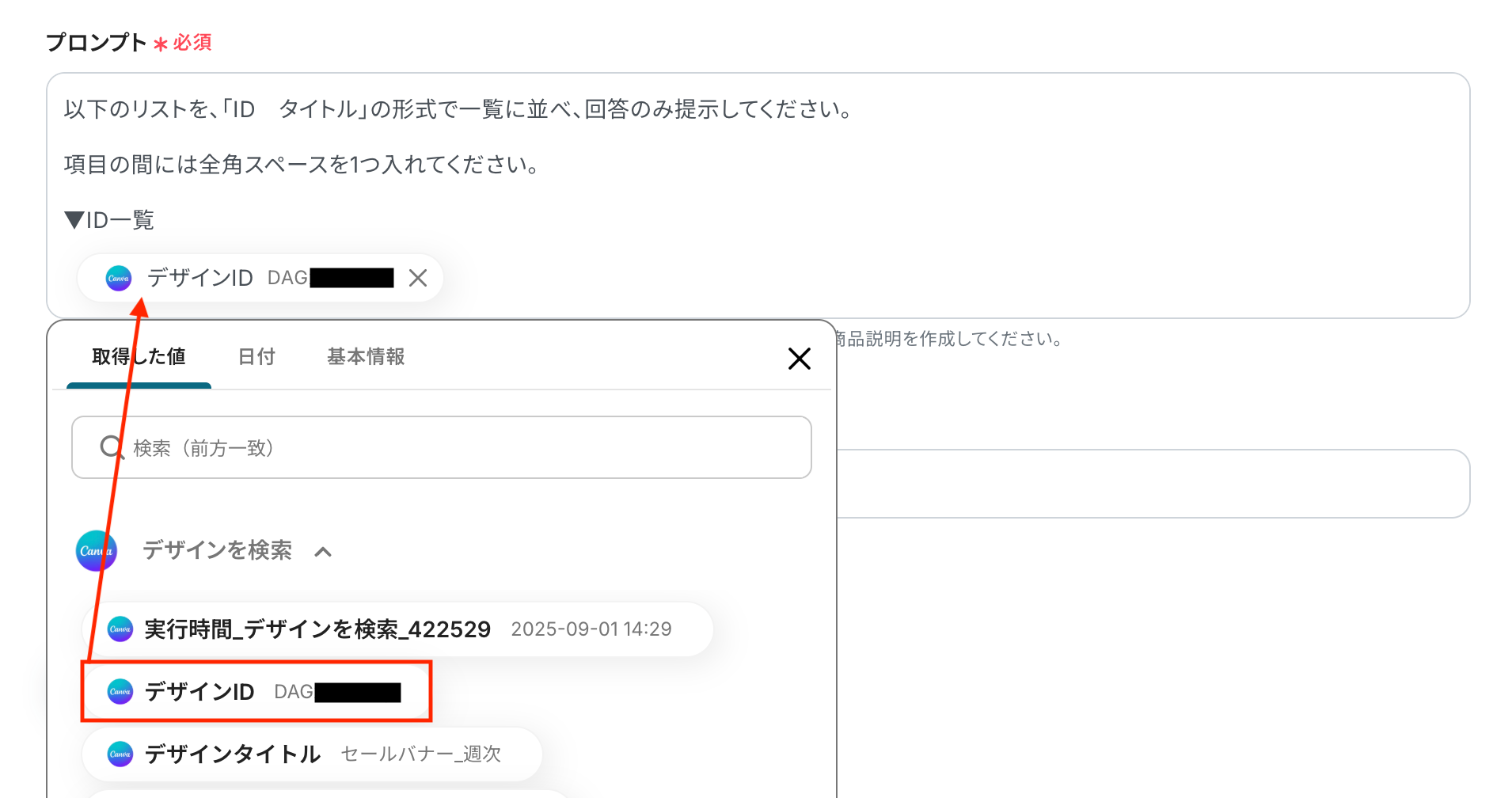
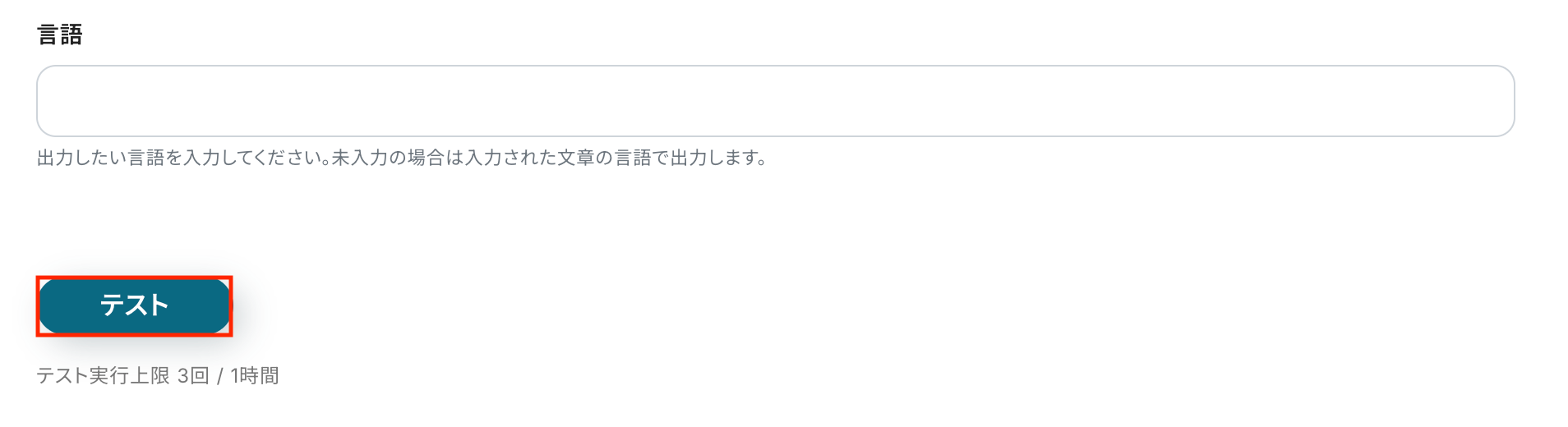
入力が完了したら「テスト」をクリックして、設定した内容でテキストが正しく生成されるか確認しましょう。
成功すると、以下の通り生成されたテキストが表示されます。

以下の画像の取得したアウトプットを利用して、この後のステップでLINE公式アカウントからメッセージの送信が可能です。
内容を確認し、「保存する」をクリックします。
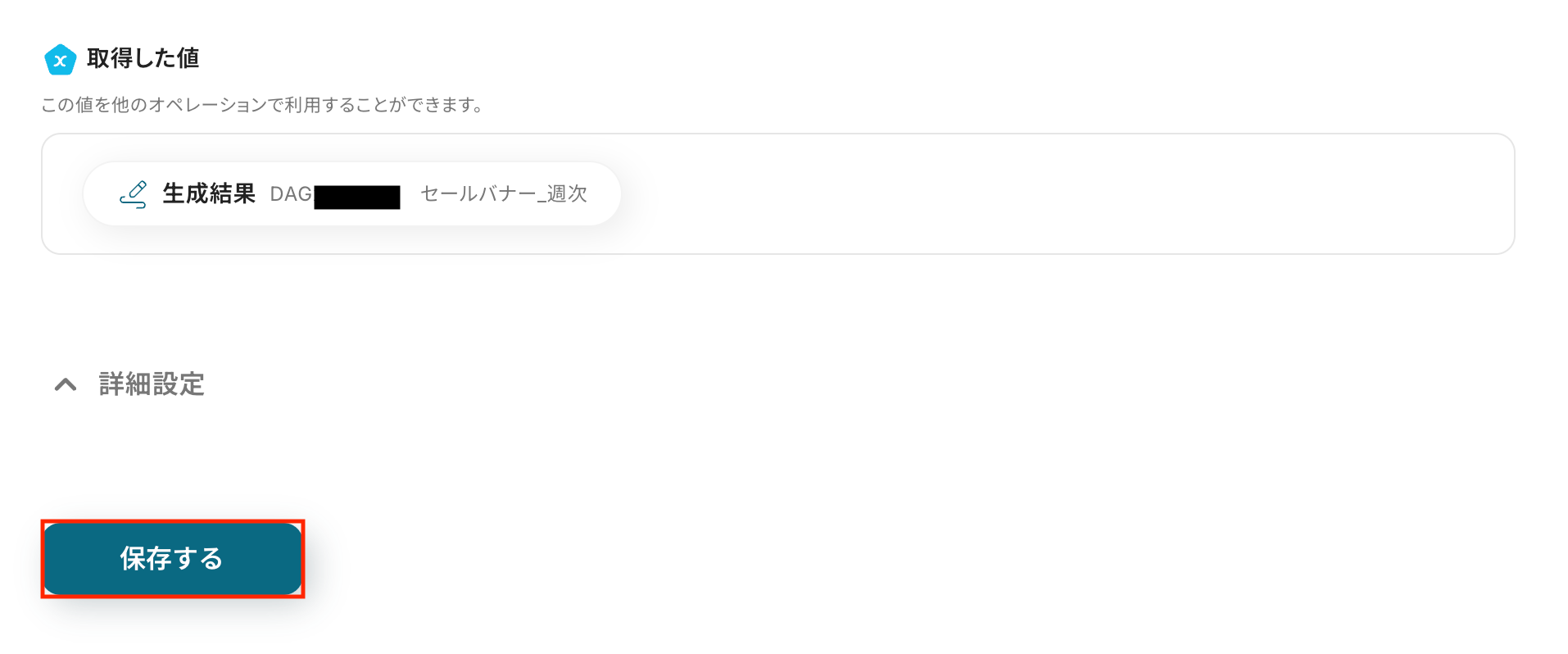
ステップ6: LINE公式アカウントのアクション設定
「マルチキャストメッセージを送る」をクリックします。

タイトルは任意で変更できます。
アプリとアクションはあらかじめ設定されているため、そのまま内容を確認してください。
LINE公式アカウントと連携するアカウント情報に問題がなければ、「次へ」をクリックします。
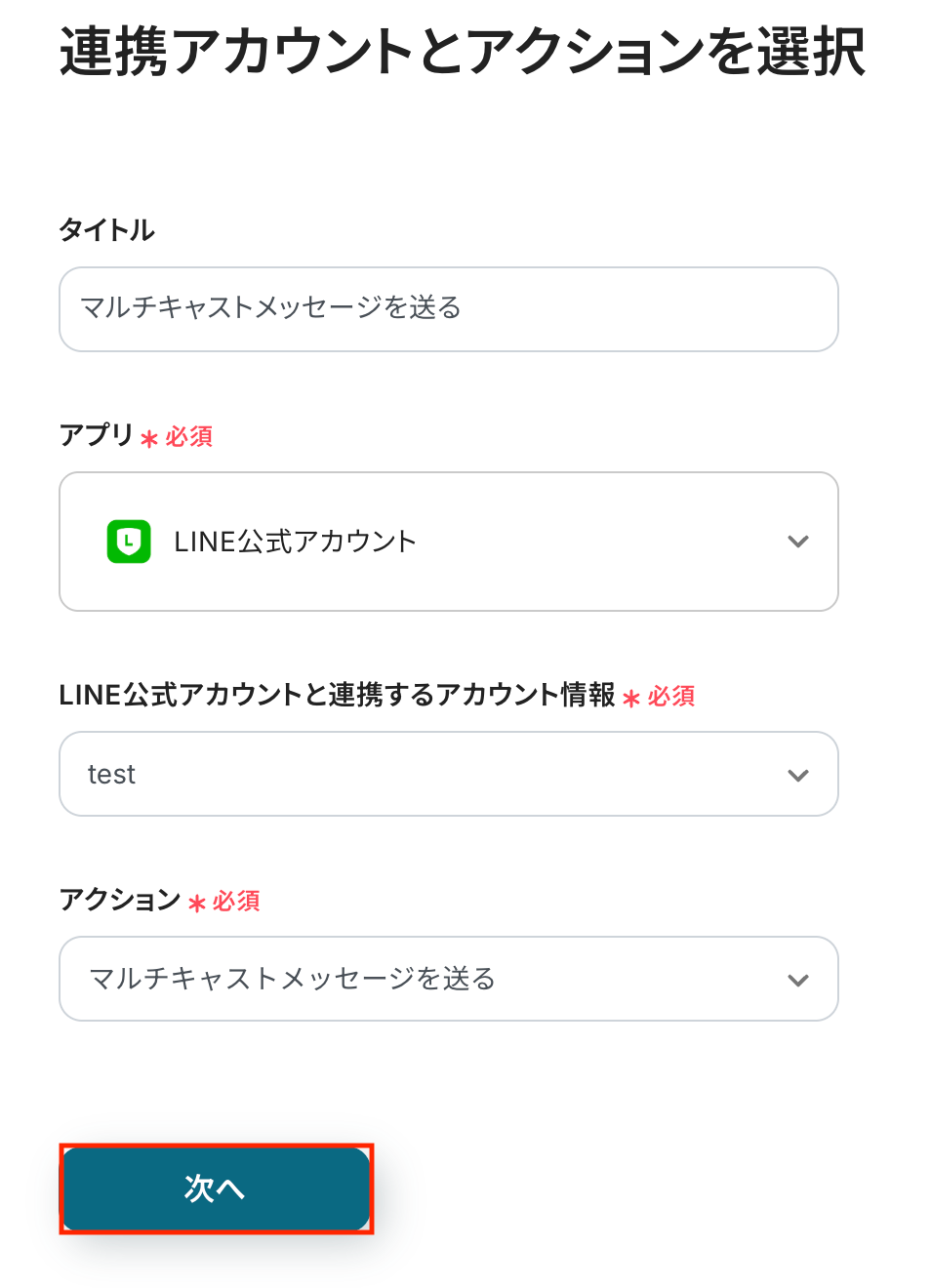
- 送信先のユーザーID
LINE公式アカウントで通知を受け取るユーザーのユーザーIDを入力します。
必要に応じて複数のユーザーに送信できるため、送信先を追加したい場合は画面下部の「+送信先のユーザーIDを追加」をクリックしましょう。
ユーザーIDの確認方法については、こちらをご確認ください。
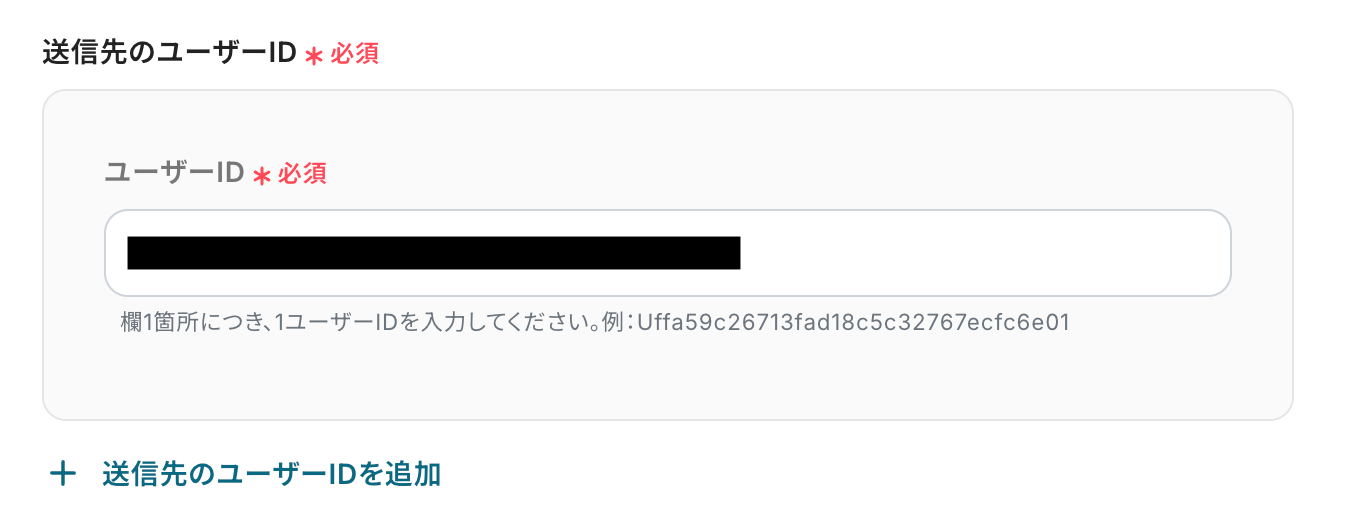
- メッセージ
送信するメッセージの内容を設定しましょう。
入力欄をクリックすると、前のステップでAI機能により生成済みのアウトプットが表示されるので、選択して入力しましょう。
アウトプットを活用することで値が固定化されず、フローボットを起動するたびに最新の情報を自動で反映できます。
また、画像のように任意のテキストと組み合わせて自由に内容をカスタマイズすることも可能です。
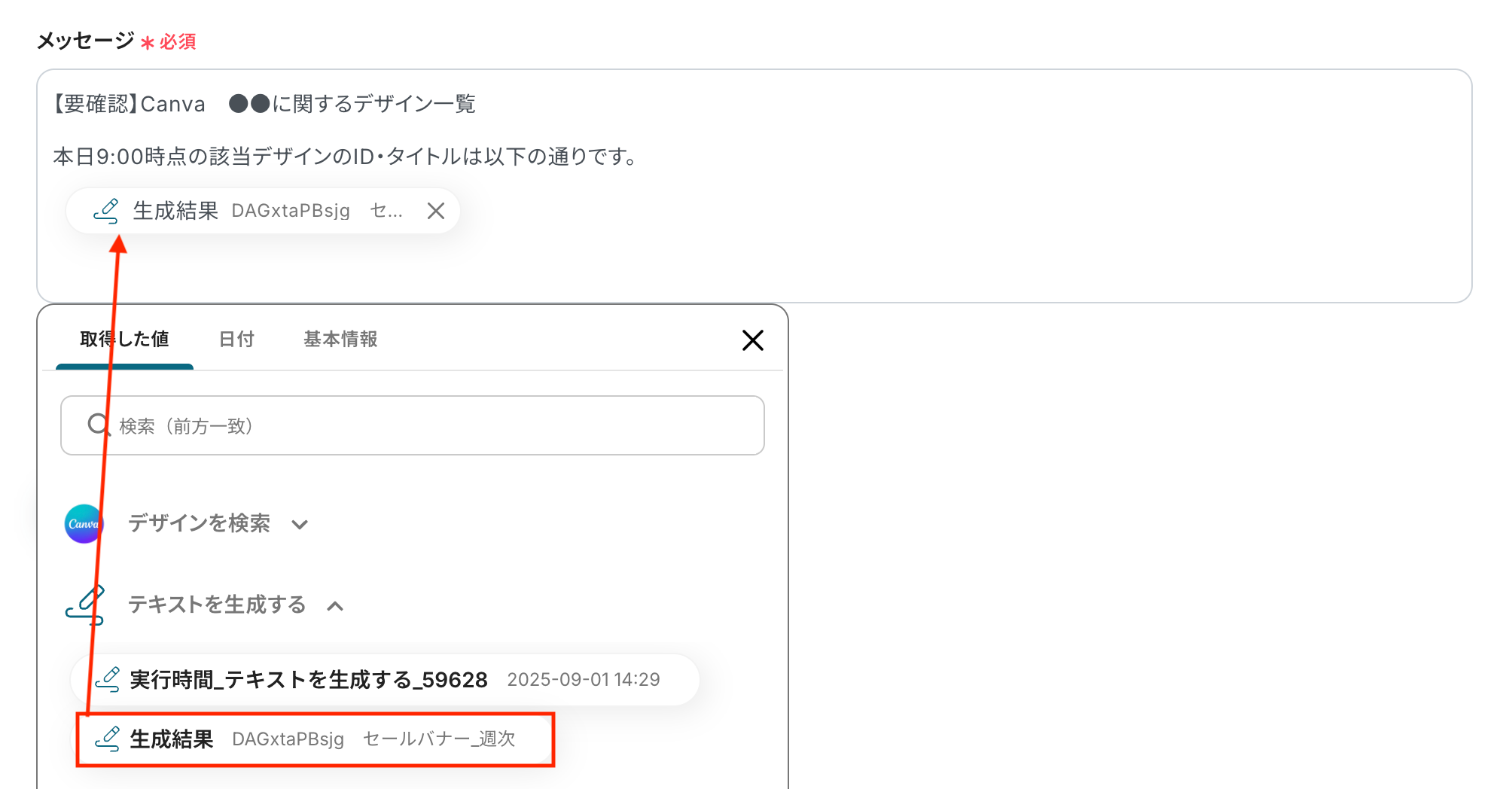
入力が完了したら「テスト」をクリックして、設定した内容でメッセージが正しく送信されるか確認しましょう。
成功すると、送信されたメッセージの情報が一覧で表示されます。
あわせてLINE公式アカウントで指定したユーザーのトーク画面を開き、設定した内容でメッセージが通知されているか確認してみましょう。
今回は下記の通り通知されていました!
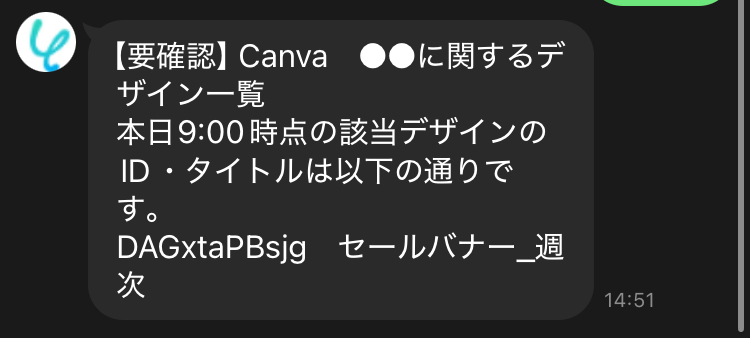
問題がなければYoomの操作画面に戻り、「保存する」をクリックします。
以上ですべての設定が完了しました!
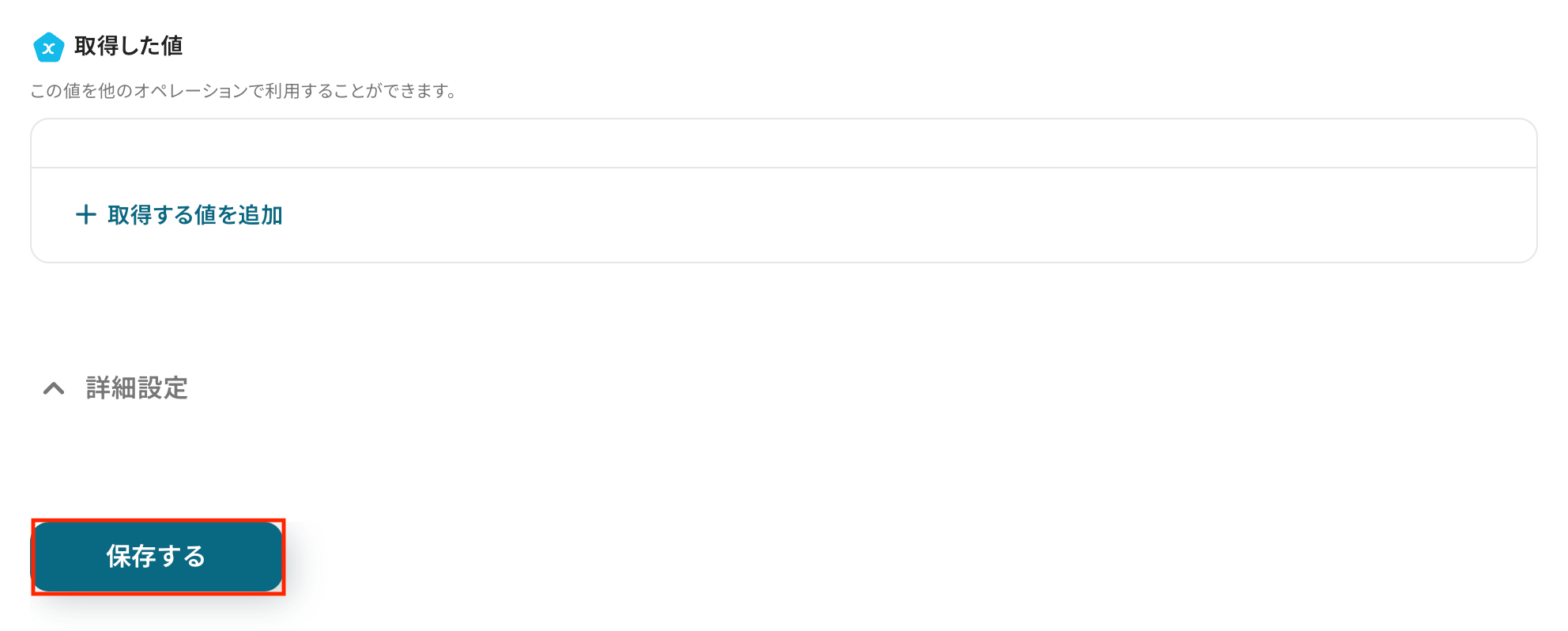
ステップ7: トリガーをONにし、フローが起動するかを確認
設定が完了すると、画面上に以下のようなメニューが表示されます。
トリガーをONにすることで、指定したスケジュールになったタイミングで、Canvaで特定のデザインを検索し、LINE公式アカウントに自動で通知されるようになります。
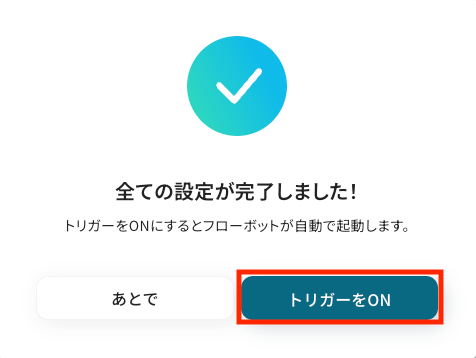
LINE公式アカウントのデータをCanvaに連携したい場合
今回はCanvaからLINE公式アカウントへデータを連携する方法をご紹介しましたが、逆にLINE公式アカウントでのアクションをきっかけにCanvaの操作を自動化したい場合は、下記のテンプレートも併せてご利用ください。
LINE公式アカウントの特定投稿をもとに、Canvaでフォルダを作成する
LINE公式アカウントで特定のキーワードを含む投稿があった際に、関連するデザインプロジェクト用のフォルダをCanvaに自動で作成します。
例えば、キャンペーンへの応募投稿などをトリガーに、参加者ごとのデザインアセットを管理するフォルダを自動で生成することで、手作業によるフォルダ作成の手間を省き、整理・管理を効率化できます。
LINEの特定投稿をもとに、Canvaでフォルダを作成する
試してみる
■概要
LINEの連絡をもとに、Canvaでデザインフォルダを手動で作成する作業に手間を感じていませんか。このワークフローを活用すれば、LINEの特定の投稿をきっかけに、Canvaへ自動でフォルダを作成できます。手作業による管理の手間を省き、スムーズなデザイン制作フローを実現します。
■このテンプレートをおすすめする方
・LINEでの連絡とCanvaでのデザイン制作を頻繁に行う方
・CanvaにLINEの情報を連携させ、業務効率化を進めたいチームリーダーの方
・手作業でのフォルダ作成や、それに伴う情報整理に課題を感じているご担当者の方
■注意事項
・LINE公式アカウント、CanvaのそれぞれとYoomを連携してください。
・分岐はミニプラン以上のプランでご利用いただける機能(オペレーション)となっております。フリープランの場合は設定しているフローボットのオペレーションはエラーとなりますので、ご注意ください。
・ミニプランなどの有料プランは、2週間の無料トライアルを行うことが可能です。無料トライアル中には制限対象のアプリや機能(オペレーション)を使用することができます。
LINE公式アカウントの特定投稿をもとに、Canvaでデザインのダウンロードリンクを取得して通知する
LINE公式アカウントでユーザーが特定のキーワード(例:「資料請求」など)を投稿した際に、該当するCanvaデザインのダウンロードリンクを自動で取得し、そのユーザーに通知します。
この仕組みにより、顧客からのリクエストに素早く対応し、手動でのファイル検索やリンク共有の手間をなくすことで、顧客満足度の向上と業務効率化を両立させることが可能です。
LINEの特定投稿をもとに、Canvaでデザインのダウンロードリンクを取得して通知する
試してみる
■概要
LINEでデザイン確認のリクエストが送信された際に、毎回手作業でCanvaから該当のデザインを探して送付するのは手間がかかる、といったお悩みはありませんか。
このワークフローは、LINEの特定メッセージをトリガーとして、Canvaのデザインを自動で検索してダウンロードリンクを返信する、CanvaとLINEを連携させた一連の業務を自動化します。
これにより、手作業による対応の手間を省き、迅速な顧客対応を実現します。
■このテンプレートをおすすめする方
・LINEの投稿をトリガーに、Canvaの操作を効率化したいと考えているマーケティング担当者の方
・Canvaで作成したデザインをLINE上で共有しており、手作業による対応に課題を感じている方
・CanvaとLINEを連携し、デザイン確認のリクエストに即時対応する仕組みを構築したい方
■注意事項
・LINE公式アカウント、CanvaのそれぞれとYoomを連携してください。
・分岐はミニプラン以上のプランでご利用いただける機能(オペレーション)となっております。フリープランの場合は設定しているフローボットのオペレーションはエラーとなりますので、ご注意ください。
・ミニプランなどの有料プランは、2週間の無料トライアルを行うことが可能です。無料トライアル中には制限対象のアプリや機能(オペレーション)を使用することができます。
CanvaやLINE公式アカウントを使ったその他の自動化例
今回ご紹介した連携以外でも、CanvaやLINE公式アカウントのAPIを活用してさまざまな業務を自動化することが可能です。
もし気になるものがあれば、こちらも試してみてください!
Canvaを使った便利な自動化例
CanvaとGoogleフォーム、HubSpotなどのツールを連携することで、デザインのフォルダ作成や管理を自動化できます。
これにより、手作業で行っていたファイル整理を減らし、チーム間での進捗確認やデザイン管理を効率的に行うことが可能です。
特にプロジェクト管理やカスタマーサポートに役立つツールとの連携がスムーズになります。
Google スプレッドシートの行が更新されたら、Canvaのダウンロードリンクを取得する
試してみる
■概要
このフローでは、Google スプレッドシートでデザイン情報が追加されると、自動的にCanvaから最新のダウンロードリンクを取得し、スプレッドシートに反映することが可能です。この自動化によって、手動でリンクを取得・入力する手間を省き、作業効率を向上させることができます。
Yoomを利用すると、プログラミング不要で簡単にアプリ同士を連携することができます。
■このテンプレートをおすすめする方
・CanvaとGoogle スプレッドシートを活用してデザイン管理を行っているチームの方
・手動でCanvaのダウンロードリンクをスプレッドシートに入力する手間を省きたい管理者の方
・デザインの更新情報をリアルタイムで共有したいプロジェクトマネージャーの方
・業務フローの自動化により、作業効率を向上させたいビジネスオペレーション担当者の方
・デザインリンクの管理ミスを防ぎ、データの正確性を保ちたい方
■注意事項
・Google スプレッドシートとCanvaをそれぞれYoomと連携させる必要があります。
・トリガーは5分、10分、15分、30分、60分の間隔で起動間隔を選択できます。
・プランによって最短の起動間隔が異なりますので、ご注意ください。
Googleフォームで回答が送信されたら、Canvaでフォルダを作成する
試してみる
■概要
このワークフローでは、Googleフォームで回答が送信されたら、Canvaでフォルダを作成することが可能です。この自動化によって、手動でフォルダを作成する手間を省き、効率的な業務運営を実現しましょう。
Yoomを利用すると、プログラミング不要で簡単にアプリ同士を連携することができます。
■このテンプレートをおすすめする方
・Googleフォームを使用してデータを収集しているが、手動でのフォルダ管理に時間がかかっている方
・Canvaでのデザインプロジェクトを効率的に整理したいと考えているマーケティング担当者
・自動化を導入して業務プロセスの改善を図りたいチームリーダー
・繰り返しのタスクを減らし、クリエイティブな作業に集中したいデザイナー
・GoogleフォームとCanvaを活用して、業務フローの一元管理を目指している企業の方
■注意事項
・GoogleフォームとCanvaのそれぞれとYoomを連携してください。
・トリガーは5分、10分、15分、30分、60分の間隔で起動間隔を選択できます。
・プランによって最短の起動間隔が異なりますので、ご注意ください。
・Googleフォームをトリガーとして使用した際の回答内容を取得する方法は下記を参照ください。
https://intercom.help/yoom/ja/articles/6807133
HubSpotで製品が作成されたら、Canvaにフォルダを作成する
試してみる
■概要
「HubSpotで製品が作成されたら、Canvaにフォルダを作成する」フローは、製品管理とデザイン資源の整理を自動化する業務ワークフローです。
新製品をHubSpotで登録するたびに、Canvaで対応するフォルダを手動で作成する手間を省きます。
これによりデザインチームは効率的にCanvaでファイルを管理することができ、必要なリソースに素早くアクセスできるようになります。
■このテンプレートをおすすめする方
・HubSpotとCanvaを活用して製品とデザインを一元管理したいマーケティング担当者の方
・製品登録時にデザインフォルダの作成を自動化したいプロジェクトマネージャーの方
・手動でのフォルダ作成による作業負担を軽減したいデザインチームの方
・業務ワークフローを効率化し、チームの生産性を向上させたい経営者の方
■注意事項
・Canva、HubSpotのそれぞれとYoomを連携してください。
・トリガーは5分、10分、15分、30分、60分の間隔で起動間隔を選択できます。
・プランによって最短の起動間隔が異なりますので、ご注意ください。
Squareで顧客が作成されたら、Canvaにフォルダを作成する
試してみる
■概要
Squareで新しい顧客情報が登録されるたびに、Canvaで手動でフォルダを作成する作業は、手間がかかり入力ミスも起こりやすいのではないでしょうか。
このような定型的な作業に時間を取られ、本来集中すべき業務が進まないことも少なくありません。
このワークフローは、SquareとCanvaを連携させ、顧客作成からフォルダ作成までを自動化することで、こうした課題を解消し、よりスムーズなアセット管理を実現します。
■このテンプレートをおすすめする方
・SquareとCanvaを利用し、顧客ごとのデザインアセットを手作業で管理している方
・手作業によるフォルダの作成漏れや、顧客名の入力ミスをなくしたいと考えている方
・顧客管理に関連するノンコア業務を自動化し、生産性を向上させたいチームの方
■注意事項
・Square、CanvaのそれぞれとYoomを連携してください。
Microsoft Teamsの特定のチャネルでメッセージが送信されたらCanvaのデザインダウンロードリンクを送信する
試してみる
■概要
「Microsoft Teamsの特定のチャネルでメッセージが送信されたらCanvaのデザインダウンロードリンクを送信する」ワークフローは、Teams内でメンバーが特定のキーワードやメッセージを送信した際に、Canvaで作成したデザインのダウンロードリンクを自動で返信する仕組みです。 これにより、素材の共有をスムーズに行えます。
■このテンプレートをおすすめする方
・Microsoft Teamsを活用して、社内のデザイン素材やテンプレートを共有しているチームリーダーの方
・Canvaでデザイン作成後、Teams内で素材をすぐに共有したいと考えているデザイナーや広報担当者の方
・Microsoft Teams内で特定のメンバーからのリクエストに基づいて、素早くデザインを送信したいと考えている担当者の方
・デザインのリンク共有作業を自動化したいと感じている、社内の制作チームやマーケティングチームの方
■注意事項
・Microsoft Teams、CanvaのそれぞれとYoomを連携してください。
・Microsoft365(旧Office365)には、家庭向けプランと一般法人向けプラン(Microsoft365 Business)があり、一般法人向けプランに加入していない場合には認証に失敗する可能性があります。
LINE公式アカウントを使った便利な自動化例
指定したスケジュールに基づいて、LINE公式アカウントに自動的に投稿を行うことができます。
これにより、定期的な情報発信を自動化し、キャンペーンやお知らせの配信漏れを防ぐことが可能です。
さらに、SalesforceやOutlookなど、他の業務ツールからのトリガーでLINE公式アカウントの通知を送ることで、チーム全体の情報共有を一元化し、業務の効率化を図ることができます。
Notionの情報をもとにLINE公式アカウントでメッセージを送信する
試してみる
Notionの情報をもとにLINE公式アカウントでメッセージを送信するフローです。
Outlookで特定の件名のメールを受信したら、LINEに通知する
試してみる
■概要
顧客からの問い合わせやシステムアラートなど、重要なメールの確認が遅れてしまうことはありませんか。多くのメールに埋もれてしまい、対応が後手に回ってしまうケースも少なくありません。このワークフローを活用すれば、Outlookで特定の件名を含むメールを受信した際に、自動でLINE公式アカウントへ通知を送ることが可能です。これにより、重要な連絡の見逃しを防ぎ、迅速な対応を実現します。
■このテンプレートをおすすめする方
・重要なメールの見逃しを防ぎ、顧客対応のスピードを向上させたいと考えている担当者の方
・外出先でもスマートフォンで手軽に重要メールの受信を確認したい営業担当者の方
・チーム内での情報共有を迅速化し、業務のボトルネックを解消したいマネージャーの方
■注意事項
・Outlook、LINE公式アカウントのそれぞれとYoomを連携してください。
・Microsoft365(旧Office365)には、家庭向けプランと一般法人向けプラン(Microsoft365 Business)があり、一般法人向けプランに加入していない場合には認証に失敗する可能性があります。
・トリガーは5分、10分、15分、30分、60分の間隔で起動間隔を選択できます。
・プランによって最短の起動間隔が異なりますので、ご注意ください。
Salesforceに新規リードが登録されたらLINEに通知する
試してみる
■概要
「Salesforceに新規リードが登録されたらLINEに通知する」フローは、SalesforceとLINEの連携を活用した業務ワークフローです。
新しいリードがSalesforceに追加されると、自動的にLINEに通知が送信され、担当者がスムーズに対応できる環境を整えます。
リード管理の効率化と迅速なフォローアップが実現し、営業活動の成果向上に寄与します。
■このテンプレートをおすすめする方
・Salesforceを利用してリード管理を行っている営業担当者の方
・チームメンバーとリード情報を迅速に共有し、対応をスピードアップさせたい営業マネージャーの方
・SalesforceとLINEの連携を通じて業務の自動化を図りたい企業の経営者の方
■注意事項
・Salesforce、LINE公式アカウントのそれぞれとYoomを連携してください。
・Salesforceはチームプラン・サクセスプランでのみご利用いただけるアプリとなっております。フリープラン・ミニプランの場合は設定しているフローボットのオペレーションやデータコネクトはエラーとなりますので、ご注意ください。
・チームプランやサクセスプランなどの有料プランは、2週間の無料トライアルを行うことが可能です。無料トライアル中には制限対象のアプリを使用することができます。
・トリガーは5分、10分、15分、30分、60分の間隔で起動間隔を選択できます。
・プランによって最短の起動間隔が異なりますので、ご注意ください。
YouTubeで新動画公開時にSNS用の文章を生成してLINE公式アカウントに投稿する
試してみる
■概要
YouTubeに新しい動画を公開するたび、SNS用の告知文を作成してLINE公式アカウントへ投稿する作業に手間を感じていませんか。
この作業は定期的でありながら、動画の魅力を視聴者に伝えるための重要な業務です。
このワークフローを活用すれば、YouTubeでの動画公開をきっかけに、AIが動画内容に基づいた告知文を自動で生成し、LINE公式アカウントへの投稿までを完結させることができ、動画マーケティングにおける一連の業務を効率化します。
■このテンプレートをおすすめする方
・YouTubeチャンネルを運営しており、動画公開後のSNS投稿作業に課題を感じている方
・AIを活用して、動画コンテンツの魅力が伝わる告知文を効率的に作成したい担当者の方
・LINE公式アカウントでの情報発信を自動化し、安定した運用を目指している方
■注意事項
・YouTube Data APIとLINE公式アカウントのそれぞれとYoomを連携してください。
・トリガーは5分、10分、15分、30分、60分の間隔で起動間隔を選択できます。
・プランによって最短の起動間隔が異なりますので、ご注意ください。
指定のスケジュールになったら、自動でLINE公式アカウントに投稿する
試してみる
■概要
「指定のスケジュールになったら、自動でLINEに投稿する」ワークフローは、時間になったら決まった内容をLINEに自動送信できる業務ワークフローです。
毎日・毎週など定期的な発信を仕組み化しておくことで、抜け漏れを防ぎながら情報発信を安定して続けることができます。
■このテンプレートをおすすめする方
・LINEを通じて定期的に情報を発信している担当者の方
・LINE公式アカウントを活用して、ユーザーへの定期通知を行っている広報・カスタマーサポートの方
・スケジュールに応じて決まったメッセージを送る業務を、手作業で繰り返していて負担に感じている方
・他のアプリと組み合わせて、LINE連携の自動化を業務に取り入れたいと考えている方
■注意事項
・LINEとYoomを連携してください。
まとめ
CanvaとLINE公式アカウントの連携を自動化することで、これまで手作業で行っていたデザインの検索、ダウンロード、アップロード、通知作成といった一連の作業から解放され、ヒューマンエラーを防ぐことができます。
これにより、マーケティング担当者やデザイナーは、面倒な定型業務に時間を奪われることなく、よりクリエイティブなデザイン制作や効果的な配信戦略の立案といった、本来注力すべきコア業務に集中できる環境が整います!
今回ご紹介したような業務自動化を実現できるノーコードツール「Yoom」を使えば、プログラミングの知識がない方でも、直感的な操作で簡単に業務フローを構築できます。
もし自動化に少しでも興味を持っていただけたなら、ぜひこちらから無料登録して、Yoomによる業務効率化を体験してみてください!
よくあるご質問
Q:Canvaのデザイン画像をLINE公式アカウントに直接送信できますか?
A:Canvaのデザイン画像を送信したい場合、LINE公式アカウントに画像ファイルとして直接送信するのではなく、「デザインを検索」のステップで取得できるサムネイルURLなどを通知する形になります。
このURLをLINE公式アカウントから送信することで、ユーザーはリンク先で画像を確認することが可能になります。
Q:CanvaやLINE公式アカウントの無料プランでも連携できますか?
A:はい、連携できます。
今回の連携に登場する 「Canva」 と 「LINE公式アカウント」 は、いずれも無料で利用できるアプリです。
Yoomの無料プランでは 毎月100タスクを利用できます。
そのため、本テンプレートのみを利用する場合は、最大で20回まで実行可能です。
※使用するタスクの内訳は以下のとおり
- デザインを検索:1タスク
- AI機能「テキストを生成する」:3タスク
- マルチキャストメッセージを送る:1タスク
有料プランとの違いは、使用できるアプリや使用できるタスク数など多岐にわたります。
以下のページも参考にしてみてください
Q:LINE公式アカウントで配信する前に承認フローを挟めますか?
A:はい、可能です。
「テキストを生成する」「マルチキャストメッセージを送る」アクションの間の+ボタンをクリックし、「担当者へ対応を依頼」または「承認を依頼」オペレーションを挟むことで、LINE公式アカウントからの通知を一旦保留し、承認を得てから実行する仕組みを作成できます。
この設定により誤送信を防ぎつつ、上長や確認者のチェックを経たうえで通知できるようになります。
詳しい設定手順については、こちらのヘルプページをご参照ください。